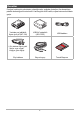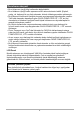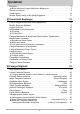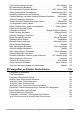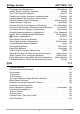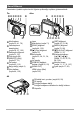Tr Dijital Fotoğraf Makinesi Kullanım Kılavuzu Bu CASIO ürününü satın aldığınız için teşekkür ederiz. • Kullanmadan önce, bu Kullanım Kılavuzundaki tedbirleri okuduğunuzdan emin olun. • Kullanım Kılavuzunu ileride başvurmak üzere güvenli bir yerde saklayın. • Bu ürünle ilgili en güncel bilgiler için, http://www.exilim.com/ adresindeki resmi EXILIM Web Sitesini ziyaret edin.
Donatılar Fotoğraf makinenizi paketinden çıkardığınızda, aşağıda gösterilen tüm donatıların pakette bulunduğunu kontrol edin. Herhangi bir eksik varsa, orijinal satıcınızla irtibata geçin. Yeniden şarj edilebilir lityum iyon pil (NP-130) USB-AC adaptörü (AD-C53U) USB kablosu Boyun kayışı Temel Başvuru * Güç kablosu fişinin şekli ülkeye veya coğrafi bölgeye göre değişir.
Boyun Kayışının Fotoğraf Makinesine Bağlanması 1. 3. Kayışı tokadan çözün ve kayış ilmeğini çıkarın. Toka 2. Kayışın ucunu kayış ilmek halkasından geçirin ve toka ile sabitleyin. Kayışın diğer ucundaki ilmeği fotoğraf makinesinin bir tarafındaki kayış deliğine ve çıkardığınız ilmeği diğer tarafa bağlayın. Kayış deliği Halka . Kayış Uzunluğunun Ayarlanması Kayış uzunluğunu boyun kayışı veya omuz kayışı olarak kullanılacak şekilde ayarlayabilirsiniz. 1.
Önce bunu okuyun! • Bu el kılavuzun içeriği bilgi verilmeden değiştirilebilir. • Bu el kitabının içeriği üretim aşamasının her adımında kontrol edildi. Şüpheli, yanlış, vb. herhangi bir şey fark ederseniz, bizimle irtibata geçmekten çekinmeyin. • Bu Kullanım Kılavuzunun içeriğinin kısmen veya tamamen kopyalanması yasaktır. Telif hakkı kanunları kapsamına göre CASIO COMPUTER CO., LTD.’nin izni olmadan bu el kitabının içeriğinin kendi kişisel kullanımınızın dışında başka bir amaçla kullanılması yasaktır.
İçindekiler Donatılar . . . . . . . . . . . . . . . . . . . . . . . . . . . . . . . . . . . . . . . . . . . . . . . . . . . . . . 2 Boyun Kayışının Fotoğraf Makinesine Bağlanması . . . . . . . . . . . . . . . . . . . . . . . 3 Önce bunu okuyun! . . . . . . . . . . . . . . . . . . . . . . . . . . . . . . . . . . . . . . . . . . . . . . 4 Genel Kılavuz . . . . . . . . . . . . . . . . . . . . . . . . . . . . . . . . . . . . . . . . . . . . . . . . . 10 Monitör Ekranı İçeriği ve Bu İçeriği Değiştirme . . .
Hareketli Otomatik Çekim Tetikleme . . . . . . . . . . . . . . . . . . (Eller Serbest) . . 62 Eller Serbest Modu Ayarlarını Yapılandırma . . . . . . . . . . . . (Eller Serbest) . . . 64 Hareket Algılama Alanının Yeniden Konumlandırılması (Hareket Konumu) . . . 64 Aşırı Pozlama ve Düşük Pozlama için Dijital Düzeltme . . . . . . . . . (HDR) . . 65 Artistik Efektlerle Çekim . . . . . . . . . . . . . . . . . . . . . . . . . . . . (ART SHOT) . .
Film Görüntü Kalitesi Ayarları . . . . . . . . . . . . . . . . . . . . . . . .(Film Kalitesi) . 104 ISO Hassasiyetini Belirleme . . . . . . . . . . . . . . . . . . . . . . . . . . . . . . . (ISO) . 105 ISO Hassasiyeti Üst limitini Belirtme . . . . . . . . . . . . . . .(ISO Yüksek Limit) . 106 Süper Çözünürlükle Yakınlaştırma . . . . . . . . . . . . . . (Yakınlaştırma (SÇ)) . 106 Otomatik Odaklama Alanını Belirleme . . . . . . . . . . . . . . . . . . . (AF Alanı) .
Diğer Oynatma İşlevleri (PLAY MENU) 128 Fotoğraf Makinesinde Slayt Gösterisi Oynatma . . . . . . . . (Slayt Gösterisi) . 128 Bilgisayarınızdan Fotoğraf Makinesi Belleğine Müzik Aktarma . . . . . . . . . . . . 129 Film Karelerinin Fotoğrafını Oluşturma . . . . . . . . . . . . . (MOTION PRINT) . Fotoğraf Makinesinde Film Düzenleme . . . . . . . . . . . . (Film Düzenleme) . Görüntü Parlaklığını İyileştirme . . . . . . . . . . . . . . . . . . . . . . . . . . . . . .(Işık) . Beyaz Dengesini Ayarlama . .
Diğer Ayarlar (SETTING) 163 Güç Tasarrufunu Etkinleştirme . . . . . . . . . . . . . . . . . . . . . . . .(EKO Modu) . Monitör Ekranı Parlaklığını Ayarlama . . . . . . . . . . . . . . . . . . . . . . .(Ekran) . Eye-Fi Kart İletişimini Kapatma . . . . . . . . . . . . . . . . . . . . . . . . . . . (Eye-Fi) . FlashAir Kartı İletişim Ayarlarının Yapılandırılması . . . . . . . . . . . (FlashAir) . Fotoğraf Makinesi Ses Ayarlarını Yapılandırma . . . . . . . . . . . . . . (Sesler) .
Genel Kılavuz Parantezler içindeki sayılar her bir öğenin açıklandığı sayfaları göstermektedir.
. Kumanda Kadranı İşlemleri yapmak için yukarı, aşağı, sol ve sağ düğmelerine kullanmaya ek olarak kumanda kadranını da kullanabilirsiniz. • İşleve bağlı olarak, belli işlemler kumanda kadranı kullanılarak yapılamaz. Kumanda Kadranı [8] [2] [4] [6] : Kullanılabilir düğmeye (yukarı, aşağı, sol, sağ) basın. Monitör Ekranı İçeriği ve Bu İçeriği Değiştirme Monitör ekranı size fotoğraf makinesinin durumu hakkında sürekli bilgi vermek için çeşitli göstergeler, simgeler ve değerler kullanır.
• Monitördeki yarı saydam gri çerçeve film çekerken kaydedilen alanı gösterir. Çerçeve içindeki alan film için kaydedilir. • Kayıt ayarlarına bağlı olarak açıklık, deklanşör hızı ve ISO duyarlılığı değerleri monitör ekranında görünmeyebilir. Bu değerler, bazı nedenlerle Otomatik Pozlama (AE) doğru olmadığında kırmızı olacaktır. .
. Fotoğraf Görüntüleme 123 4 br bq bp bo bn bm 5 6 7 8 bl bk9 Dosya türü Koruma göstergesi (sayfa 134) Fotoğraf görüntüsü boyutu (sayfa 102) Klasör adı/dosya adı (sayfa 160) Fotoğraf görüntüsü kalitesi (sayfa 104) Kayıt modu (sayfa 33) Histogram (sayfa 190) Tarih/saat (sayfa 170) Ölçüm modu (sayfa 112) Beyaz dengesi (sayfa 133) Pil seviyesi göstergesi (sayfa 26) Flaş (sayfa 54) Pozlama dengeleme (sayfa 53) Deklanşör hızı Açıklık değeri ISO hassasiyeti (sayfa 51) Odak mesafes
. Monitör Ekranı Ayarlarını Yapılandırma [8] (DISP) düğmesine her basıldığında gösterge ayarları ekran bilgilerini gösterme ya da gizleme arasında değişir. KAYIT modu ve OYNAT modu için ayrı ayarları yapılandırabilirsiniz. [8] (DISP) KAYIT modu Bilgi açık Ayar bilgilerini görüntüler. Göstergenin sağ tarafında ayar bilgilerini Bilgi açık, histogram ve histogramı (sayfa 190) gösterir. açık Bilgi kapalı Histogram Ayar bilgilerini gizler.
Temel Hızlı Başlangıç CASIO fotoğraf makinenizle neler yapabilirsiniz CASIO fotoğraf makinenizde dijital görüntülerin kaydedilmesini kolaylaştırmak için aşağıdaki ana işlevler dahil olmak üzere güçlü özellik ve işlev seçenekleri bulunmaktadır. 180 derece Eğilebilir Monitör Ekranı 90 derece Fotoğraf makinesinin monitör ekranı 180 dereceye kadar yukarıya eğilebilir. Bu sayede, kendi portrenizi kolayca oluşturabilir ve düşük açılarla çekim yapabilirsiniz. *Daha fazla bilgi için bkz. sayfa 17.
Bulanık Arka Alan Bu işlev art arda çekilmiş görüntüleri analiz eder ve sonra ana nesnenin arkasındaki arka alanı bulanıklaştırır. Bu, tek lensli yansıtıcı fotoğraf makinesiyle çekilen fotoğraflar gibi nesnenin gerçekten görünmesini sağlayan bir efekt oluşturur. *Daha fazla bilgi için bkz. sayfa 82. Geniş Çekim Bu özellikle, birkaç görüntü çekilir ve sonra lensle mümkün olan en geniş görüş açısını aşan süper geniş açılı görünümle bir görüntü oluşturmak için birleştirilir.
Monitör Ekranının Eğilmesi Monitör ekranı 180 dereceye kadar yukarıya eğilebilir. Bu sayede kendi portrenizi daha kolay oluşturmak için monitör ekranını lens ile aynı yöne bakacak şekilde konumlandırabilirsiniz. Monitörü yukarı doğru 90 derece eğebilir ve monitör ekranını görüntülemek için boynunuzu uzatmaya gerek olmaksızın düşük bir açıdan kolayca çekim yapabilirsiniz. 180 derece 90 derece . Fotoğraf makinenizle neler yapabilirsiniz...
. Monitör Ekranının Eğilmesi Aşağıdaki şekilde gösterildiği gibi, monitör ekranının alt ortasını noktasında yukarı doğru çekin. Monitör ekranı 90 dereceye kadar açılır ve bir an için durur. Kaldırmayı bırakın ve 180 dereceye kadar yukarı eğilir. • Monitör ekranının üstünden aşağıya doğru çekmeyin. Şekilde gösterildiği gibi monitör ekranının altından yukarı doğru çektiğinizden emin olun.
. Monitör Ekranını Normal Konumuna Geri Getirmek 1. Monitör ekranını noktasında 2. tutarak, ekranı fotoğraf makinesinin arkasına doğru aşağı döndürün. A Monitör ekranını olabildiğince aşağı doğru kaydırmak için, parmağınızı noktasında tutarak monitör ekranını aşağı doğru itin.
Ayağın Kullanımı Fotoğraf makinenizde yerleşik bir ayak vardır. Monitör ekranı 180 derece eğildiğinde bu ayağı çekip çıkarabilir ve fotoğraf makinenizi bir masa üstünde veya başka bir yüzeyde sabit tutabilirsiniz. Fotoğraf makinesini bir masa üstünde veya başka bir yüzeyde yatay yönde (manzara) çekim için kullanırken ayak çekme uzaklığını değiştirerek fotoğraf makinesinin dikey açısını bir şekilde ayarlayabilirsiniz.
2. Pili takın. Tapa Pil üzerindeki EXILIM logosu aşağıya gelecek şekilde (lens yönünde), pili fotoğraf makinesinin içine kaydırırken pilin yanındaki tapayı oklarla gösterildiği yönde tutun. Tapa yerine sağlam bir şekilde yerleşinceye kadar pili içeriye doğru bastırın. Yanlış Doğru Pil EXILIM logosu 3. Pil kapağını kapatın. Pili değiştirme 1. Pil kapağını açın ve mevcut pili çıkarın. 2. Yeni bir pil yerleştirin.
Pili Şarj Etme Fotoğraf makinesinin pilini şarj etmek için aşağıdaki iki yöntemden birini kullanabilirsiniz. • USB-AC adaptörü • Bir bilgisayara USB bağlantısı . USB-AC adaptörü ile şarj etme Adaptör fotoğraf makinesine yüklendiğinde pili şarj etmenizi sağlar. Fotoğraf makinesi kapatıldığında, gösterilen sırada bağlayın (, , , ).
Arka Lambanın Çalışması Arka lamba Lamba Durumu Açıklama Kırmızı Işık Şarj Ediliyor Yanıp Sönen Kırmızı Anormal ortam sıcaklığı, USB-AC adaptörü problemi veya pil problemi (sayfa 184) Kapalı Şarj tamamlandı . Bir bilgisayara USB bağlantısıyla şarj etme USB bağlantısı, fotoğraf makinesine yüklendiğinde pili şarj etmenizi sağlar. Fotoğraf makinesi kapalıyken, gösterilen sırada bağlayın (, ).
• Fotoğraf makinesini USB kablosu ile bilgisayara ilk bağladığınızda, bilgisayarınızda bir hata mesajı görebilirsiniz. Bu durum ortaya çıkarsa, USB kablosunu çıkarıp, tekrar takın. • Uzun süre kullanılmamış bir pil, belirli bilgisayar türleri ve bağlantı koşulları şarj işleminin yaklaşık olarak beş saatten fazla sürmesine neden olabilir ve pil tam şarj olmasa bile şarj işlemini otomatik olarak sonlandıran zamanlayıcıyı tetikler.
Diğer Şarj Önlemleri • Yukarıda anlatılan iki şarj yöntemiyle, fotoğraf makinesinin pilini (NP-130) fotoğraf makinesinden çıkarmadan şarj edebilirsiniz. Ayrıca isteğe bağlı olarak bulunan bir şarj ünitesi (BC-130L) kullanılarak da piller şarj edilebilir. Kesinlikle başka tip bir şarj aygıtı kullanmayın. Farklı şarj aleti kullanılması beklenmedik kazalara neden olabilir. • Bu model, sadece USB 2.0 özellikte USB bağlantı noktası üzerinden şarj edilebilir.
Kalan Pil Gücünü Kontrol Etme Pilin gücü harcanırken, monitör ekranındaki pil göstergesi aşağıdaki gibi kalan gücü gösterir. Kalan Güç Yüksek Pil Göstergesi Gösterge Rengi Beyaz Az * * * * Beyaz * Kırmızı * Kırmızı pil gücünün az olduğunu gösterir. Pili en kısa sürede şarj edin. görüntülendiğinde kayıt yapılamaz. Pili derhal şarj edin. • KAYIT modu ve OYNAT modu arasında geçiş yaptığınızda pil göstergesinin gösterdiği seviye değişebilir.
Fotoğraf Makinesini İlk Açtığınızda Temel Ayarları Yapılandırma Pili fotoğraf makinesine ilk defa yerleştirdiğinizde dil, tarik ve saat ayarlarını yapılandırma ekranı görünür. Tarih ve saat doğru ayarlanmazsa, görüntülerde yanlış tarih ve saat kaydedilir. • Japon pazarı için üretilmiş bir fotoğraf makinesi satın aldıysanız, işlemin 2. adımında dil seçim ekranı görünmez. Bu durumda ekran dilini Japonca’dan değiştirmek için “Ekran Dilini Belirleme (Language)” bölümünde açıklanan işlemi kullanın (sayfa 170).
• Her ülke yerel saatini ve yaz saati kullanımını denetler, bu nedenle bunlar değişebilir. • Tarih ve saat ayarları ilk defa yapılandırıldıktan hemen sonra pil fotoğraf makinesinden çıkarılırsa, ayarlar fabrika varsayılan değerlerine sıfırlanır. Ayarları yapılandırdıktan sonra en az 24 saat boyunca pili çıkarmayın.
Bellek kartı takma 1. Fotoğraf makinesini kapatmak için [ON/OFF] (Güç) düğmesine basın ve pil kapağını açın. 2. Bir bellek kartı takın. Bellek kartını ön yüzü yukarı bakacak şekilde konumlandırarak (fotoğraf makinesinin monitör ekranı tarafına doğru) yerine güvenli bir şekilde yerleşinceye kadar kart yuvasının içine kaydırın. Ön Ön 3. Arka Pil kapağını kapatın. • Kesinlikle bellek kartı yuvasına desteklenen bellek kartından (sayfa 28) başka kart takmayın.
Bellek kartını değiştirme Bellek kartını bastırıp serbest bırakın. Bellek kartı hafifçe dışarı çıkar. Kartı tamamen dışarı çekin ve başka bir kart takın. • Arka lamba yeşil yanıp sönerken kartı kesinlikle fotoğraf makinesinden çıkarmayın. Aksi takdirde, görüntü kaydetme işlemi başarısız olur ve hatta bellek kartı hasar görebilir. Yeni bellek kartını biçimlendirme (başlatma) Bellek kartının fotoğraf makinesindeki ilk kullanımından önce biçimlendirin.
Fotoğraf Makinesini Açıp Kapatma . Açma [ON/OFF] (Güç) düğmesine [ON/OFF] (Güç) basıldığında görüntüleri kaydedebileceğiniz KAYIT moduna Deklanşör düğmesi girilir. KAYIT modunda [p] (OYNAT) düğmesine basıldığında fotoğraf veya Arka lamba filmler görüntülemek için kullanabileceğiniz OYNAT moduna girilir (sayfa 37, 116). [p] (OYNAT) • Dilerseniz, [p] (OYNAT) tuşuna Monitör ekranı basarak veya monitör ekranını eğerek de fotoğraf makinesini açabilirsiniz.
Fotoğraf Makinesini Doğru Tutma Deklanşör düğmesine Yatay Dikey bastığınızda fotoğraf makinesini hareket ettirirseniz görüntüleriniz net çıkmayabilir. Deklanşör düğmesine basarken, fotoğraf makinesini resimde gösterildiği tuttuğunuzdan emin olun ve çekim yaparken kollarınızı sıkıca vücudunuza bastırarak sabit tutun. Fotoğraf makinesini flaş objektifin üstünde Fotoğraf makinesini sabit olacak şekilde tutun.
Fotoğraf çekme Otomatik Kayıt Modu Seçme Dijital görüntülemenizin gereklerine göre iki otomatik kayıt modundan birini (Program Oto. veya Y.Kal.Oto.PRO) seçebilirsiniz. KAYIT Ekranı Simgesi Görüntüsü Ayar P Program Oto. Ÿ Y.Kal.Oto.PRO 1. Açıklama Bu, standart Otomatik kayıt modudur. Yüksek Kalite Otomatik PRO kayıtta, fotoğraf makinesi otomatik olarak nesne mi yoksa manzara mı çektiğinizi ve diğer koşulları belirler.
Fotoğraf çekme 1. Fotoğraf makinesini nesneye yöneltin. Yüksek Kalite Otomatik PRO ile çekim yapıyorsanız, monitör ekranının altında fotoğraf makinesinin algıladığı çekim türünü belirten metin görünür. • İsterseniz görüntüyü yakınlaştırabilirsiniz. Yakınlaştırma denetleyicisi w Geniş Açı z Telefoto Fotoğraf makinesi bir fotoğraf sehpasında sabit nesne algılandığında görünür. Fotoğraf makinesinin Sürekli Çekimle (Sürekli) bir dizi görüntü çekmesi gerekiyorsa “Š” görüntüler.
3. Fotoğraf makinesini sabit tutarak deklanşöre tam basın. Tam basma Bu işlem fotoğrafı kaydeder. Çekme sesi (Görüntü kaydedildi.) Film Kaydetme [0] (Film) Film kaydına başlamak için [0] (Film) tuşuna basın. Film kaydını durdurmak için [0] (Film) tuşuna yeniden basın. Ayrıntılar için aşağıdaki sayfalara bakın. Standart film (STD film): sayfa 70 Yüksek tanımlamalı film (FHD film): sayfa 73 Yüksek hızlı film (HS film): sayfa 73 . Görüntü odaklanmıyorsa...
. Yüksek Kalite Otomatik PRO ile çekim yapma • Deklanşör hızı, açıklık ve ISO hassasiyetine ek olarak, fotoğraf makinesi Yüksek Kalite Otomatik PRO ile çekim yaparken gerektiğinde aşağıdaki işlemi otomatik olarak yürütür. – Sürekli AF (sayfa 109) – Akıllı AF (sayfa 107) – Yüz Algılama (sayfa 110) • Yüksek Kalite Otomatik PRO ile çekim lensin çalışmasından dolayı titreşime ve parazite neden olabilir. Bu bir arıza belirtisi değildir. • Yüksek Kalite Otomatik PRO ile çekim yaparken, “Kaliteli Otom. İşleniyor.
Fotoğrafları Görüntüleme Fotoğrafları fotoğraf makinesinin monitör ekranında görüntülemek için aşağıdaki işlemi kullanın. • Filmleri oynatmayla ilgili daha fazla bilgi için, bkz. sayfa 116. • Sürekli çekim (CS) ile görüntü kaydetme hakkında bilgi için, bkz. sayfa 118. 1. Fotoğraf makinesini açın ve OYNAT moduna girmek için [p] (OYNAT) düğmesine basın. • Bu işlem o anda bellekte kayıtlı fotoğrafların birini gösterir. • Ayrıca, gösterilen fotoğrafla ilgili bilgiler de bulunur (sayfa 13).
Fotoğrafları ve Filmleri Silme Bellek dolduğunda, depolama alanını boşaltmak ve daha fazla görüntü kaydetmek için artık gerek duymadığınız fotoğrafları ve filmleri silebilirsiniz. • Dosya (görüntü) silme işleminin geri alınamayacağını unutmayın. • Sürekli çekim (CS) ile görüntü kaydetme hakkında bilgi için, bkz. sayfa 119. • “¥ SETTING” menüsünde (sayfa 168) “Sil Tuşu” için “Devre Dışı” öğesini seçerseniz, [2] ( ) (Sil) tuşuna bastığınız zaman sil menüsü görüntülenmez.
5. “Evet” öğesini seçmek için [8] ve [2] tuşlarını kullanıp [SET] düğmesine basın. • Bu işlem seçtiğiniz dosyaları siler. • Silme işlemini iptal etmek için 5. adımda “Hayır” öğesini seçin ve ardından [SET] düğmesine basın. . Tüm dosyaları silme 1. [p] (OYNAT) düğmesine basarak OYNAT moduna girin ve ardından [2] ( ) düğmesine basın. 2. “Tüm Dosyaları Sil” öğesini seçmek için [8] ve [2] tuşlarını kullanıp [SET] düğmesine basın. 3.
. Otomatik Odaklama Sınırlamaları • Aşağıdakilerden herhangi biri doğru odaklama yapılmasını önleyebilir.
Fotoğraf Eğitseli Kayıt Modunu Seçme Fotoğraf makinenizde çeşitli kayıt modları vardır. Görüntüyü kaydetmeden önce, kaydetmeyi denediğiniz görüntü türüne uygun kayıt modunu seçmek için mod kadranını çevirin. Mod kadranı P Program Oto. Standart Otomatik kayıt modu. Normal olarak kullanacağınız mod budur (sayfa 33). Ÿ Y.Kal.Oto.PRO Yüksek Kalite Otomatik PRO kayıtta, fotoğraf makinesi otomatik olarak nesne mi yoksa manzara mı çektiğinizi ve diğer koşulları belirler.
M M (Manüel Pozlama) modu Bu mod size açıklık ve deklanşör hızı ayarları üzerinden tam kontrol sağlar. Kontrol Panelini açmak için [SET] tuşuna basın. (Açıklık) öğesini seçmek için [8] ve [2] tuşlarını kullanıp [SET] düğmesine basın. Açıklık ayarını değiştirmek için [8] ve [2] tuşlarını kullanıp [SET] düğmesine basın. (Deklanşör Hızı), öğesini seçmek için [8] ve [2] tuşlarını kullanıp [SET] düğmesine basın.
Kontrol Panelini Kullanma Kontrol Paneli fotoğraf makinesi ayarlarını yapılandırmak için kullanılabilir. 1. [8] [2] [4] [6] KAYIT modunda [SET] düğmesine basın. [SET] • Kontrol Panelini [2] tuşuna basarak da görüntüleyebilirsiniz. 2. Değiştirmek istediğiniz ayarı seçmek için [8] ve [2] tuşlarını kullanıp [SET] düğmesine basın. Bu işlem Kontrol Paneli simgelerinden birini seçer ve ayarlarını gösterir.
Fotoğraf Makinesi Ayarlarının İşlev Halkası ile Yapılandırılması İşlev halkasına Kontrol Paneli ve menü öğesi işlevleri atanabilir. Bunun ardından, fotoğraf makinesi ayarları sadece işlev halkası döndürülerek kolayca yapılandırılabilir. İşlev halkasına atanabilecek işlevler, kayıt moduna göre değişir. [RING] [SET] [8] [2] [4] [6] İşlev halkası . İşlev halkasına işlev atamak için 1. KAYIT modunda [RING] düğmesine basın. 2.
Otomatik Çekim Kullanma (Otomatik Çekim) Otomatik Çekimde deklanşör düğmesine basıldığında zamanlayıcı başlatılır. Belirli bir süre geçtikten sonra deklanşör serbest bırakılır ve görüntü çekilir. 1. KAYIT modunda [SET] düğmesine basın. 2. (Otomatik Çekim) Kontrol Paneli seçeneğini seçmek için [8] ve [2] tuşlarını kullanın ve sonra [SET] düğmesine basın. 3. İstediğiniz ayarı seçmek için [8] ve [2] tuşlarını kullanıp [SET] düğmesine basın.
• Otomatik Çekim şu özelliklerle birlikte kullanılamaz. Ön Kayıtlı Sürekli Çekim ile Yüksek Hızlı Sürekli Çekim, Ön Kayıt (Film), Gecikme Düzeltme, Kaydırma Panoraması, Geniş Çekim • Üçlü Otomatik Çekim aşağıdaki özelliklerle birlikte kullanılamaz. Film, Yüksek Hızlı Sürekli Çekim, Çok SÇ Yakın.
Ayar KAYIT Ekranı Simgesi Görüntüsü Açıklama – Gün. Flor. Gün ışığı flüoresan aydınlatmasında çekim yapmak için « Tungsten Ampul aydınlatmasında çekim yapmak için · Manuel BD Fotoğraf makinesini manüel olarak belirli bir ışık kaynağına uyacak şekilde yapılandırmak için Boş beyaz kağıt “Manuel BD” öğesini seçin.
Odaklama Modu Seçme (Odaklama) 1. KAYIT modunda [SET] düğmesine basın. 2. (Odaklama) Kontrol Paneli seçeneğini seçmek için [8] ve [2] tuşlarını kullanın ve sonra [SET] düğmesine basın. 3. İstediğiniz ayarı seçmek için [8] ve [2] tuşlarını kullanıp [SET] düğmesine basın.
Manüel odaklamayla odaklama yapma 1. Monitör ekranında odaklamak istediğiniz nesne sarı sınır içinde olacak şekilde görüntüyü kompoze edin. 2. Görüntüyü monitör ekranında izlerken odaklamayı ayarlamak için [4] (daha yakın) ve [6] (daha uzak) tuşlarını kullanın. Sarı sınır • Bu esnada sınır içinde bulunan görüntü büyütülür ve monitör ekranını doldurur (odaklamaya yardımcı olur). Büyütülen görüntü gösterilirken iki saniye içinde herhangi bir işlem yapmazsanız adım 1’deki ekran yeniden görünür.
Odaklama Kilidini Kullanma Odaklanacak nesne “Odaklama kilidi”, odaklamak istediğiniz nesnenin ekranın ortasında olmadığı bir görüntüyü kompoze etmek istediğinizde kullanabileceğiniz bir tekniktir. • Odaklama kilidini kullanmak üzere Otomatik Odaklama alanı için “U Spot” veya “O İzle” öğesini seçin (sayfa 107). 1. Monitör ekranının odaklama çerçevesini odaklamak istediğiniz nesneyle hizalayın ve deklanşör düğmesine yarım basın. 2.
ISO Hassasiyetini Belirleme (ISO) ISO hassasiyeti ışık hassasiyeti ölçümüdür. 1. KAYIT modunda [SET] düğmesine basın. 2. (ISO Hassasiyeti) Kontrol Paneli seçeneğini seçmek için [8] ve [2] tuşlarını kullanın ve sonra [SET] düğmesine basın. 3. İstediğiniz ayarı seçmek için [8] ve [2] tuşlarını kullanıp [SET] düğmesine basın. Ayar Otomatik ISO80 KAYIT Ekranı Simgesi Görüntüsü Hiçbiri Açıklama Hassasiyeti koşullara göre otomatik olarak ayarlar.
Güzel Portreler Kaydetme (Makyaj düzeyi) Makyaj İşlevi portrelerin daha iyi görünmesi için nesnenin deri dokusunu pürüzsüzleştirir ve sert güneş ışınlarının neden olduğu yüzdeki gölgeleri yumuşatır. “0 (Kapalı)” ila “+12 (Maks.)” arasında bir makyaj düzeyi seçebilirsiniz. 1. KAYIT moduna girin ve [SET] düğmesine basın. 2. (Makyaj Düzeyi) Kontrol Paneli seçeneğini seçmek için [8] ve [2] tuşlarını kullanın ve sonra [SET] düğmesine basın. 3.
Görüntü Parlaklığını Düzeltme (EV Ayarı) Çekim yapmadan önce görüntü pozlama değerini (EV değeri) manüel olarak ayarlayabilirsiniz. • Pozlama Dengeleme Aralığı: –2.0 EV ila +2.0 EV • Birim: 1/3 EV 1. KAYIT modunda [SET] düğmesine basın. 2. (EV Ayarı) Kontrol Paneli seçeneğini seçmek için [8] ve [2] tuşlarını kullanın ve sonra [SET] düğmesine basın. 3. Pozlama dengeleme değerini değiştirmek için [8] ve [2] tuşlarını kullanın. • Bu işlemi, işlev halkasını kullanarak da yapabilirsiniz.
Flaş Kullanma (Flaş) 1. KAYIT modunda [2] ( ) düğmesine bir defa basın. 2. İstediğiniz flaş ayarını seçmek için [8] ve [2] tuşlarını kullanıp [SET] düğmesine basın. Ayar > Otomatik Flaş 3. KAYIT Ekranı Simgesi Görüntüsü Hiçbiri Flaş [2] ( ) Açıklama Flaş pozlama (ışık ve parlaklık miktarı) koşullarına göre otomatik olarak patlar. ? Flaş Kapalı Flaş patlamaz. < Flaş Açık Flaş her zaman patlar.
• Flaş penceresinin üzerinde yabancı madde bulunması flaş ışığı ile bir miktar duman ve anormal kokunun açığa çıkması şeklinde tepkime yapabilir. Bununla birlikte, söz konusu durum arıza göstergesi değildir, parmaklarınızdaki yağ ve yabancı cisimler flaş penceresi üzerinde kaldığında daha sonra temizlenmeleri zor olabilir. Bu nedenle, pencereyi yumuşak ve kuru bir bez ile düzenli olarak silmeyi akışkanlık haline getirmeniz gerekmektedir. • Parmaklarınızın veya kayışın flaşı engellememesine dikkat edin.
Ölçüm Modunu Belirleme (Ölçüm) Ölçüm modu pozlama için ölçülecek nesne parçasını belirler. 1. KAYIT modunda [SET] düğmesine basın. 2. (Ölçüm) Kontrol Paneli seçeneğini seçmek için [8] ve [2] tuşlarını kullanın ve sonra [SET] düğmesine basın. 3. İstediğiniz ayarı seçmek için [8] ve [2] tuşlarını kullanıp [SET] düğmesine basın. Ayar B Çoklu KAYIT Ekranı Simgesi Görüntüsü Hiçbiri Açıklama Çoklu desen ölçümü görüntüyü kısımlara böler ve dengeli pozlama ölçümü için her kısımdaki ışığı ölçer.
Yakınlaştırmayla Çekim Yapma Fotoğraf makinenizde çeşitli yakınlaştırma türleri bulunmaktadır: optik yakınlaştırma, HD Yakınlaştırma, Tek SÇ Yakınlaştırma, Çoklu SÇ Yakınlaştırma ve dijital yakınlaştırma. Maksimum yakınlaştırma faktörü görüntü boyutu ayarı ve dijital yakınlaştırma açma/kapatma ayarına bağlıdır. Optik yakınlaştırma Yakınlaştırma, objektif odak mesafesi değiştirilerek yapıldığından, görüntü kalitesinde bozulma olmaz.
• Telefoto ile çekim yaparken fotoğraf makinesinin hareketi nedeniyle görüntü bulanıklığını önlemek için fotoğraf sehpası kullanılması önerilir. • Yakınlaştırma işlemi uygulandığında objektif açıklığı değişir. • Film kaydı esnasında yakınlaştırma işlemleri desteklenir. Yüksek hızlı film kaydında yakınlaştırma işlemleri devre dışı bırakılır. Yakınlaştırmayı kullanmak için, kaydı başlatmak üzere [0] (Film) düğmesine basmadan önce yakınlaştırma işlemini gerçekleştirin.
Yakınlaştırma Sırasında Monitör Ekranı Bilgileri Yakınlaştırma yapılırken monitör ekranında çeşitli bilgiler görüntülenir. . Yakınlaştırma Modu Simgeleri Yakınlaştırma modu Odak mesafesi (35 mm film biçimine dönüştürülür.) Odaklama Mesafesi (Otomatik Odaklama, Makro Odaklama ve Manuel Odaklama için gösterilir.) Görüntü kalitesi sınırı (bozulma buradan sonra başlar.) Yakınlaştırma çubuğu Aşağıdaki tablo, yakınlaştırma moduna bağlı olarak monitör ekranında görüntülenen öğeleri göstermektedir.
. Yakınlaştırma Çubuğunu Değerlendirme Yakınlaştırma işlemi sırasında, monitör ekranındaki yakınlaştırma çubuğu geçerli yakınlaştırma ayarını gösterir. Görüntü bozulmasının önlendiği mesafe. Bozulan görüntü mesafesi Geniş Açı Telefoto Yakınlaştırma işareti (geçerli yakınlaştırmayı gösterir.) Optik yakınlaştırma sınırı noktası Görüntünün bozulduğu noktadan • Bu noktanın konumu görüntü boyutuna, “Yakınl. (SÇ)” ayarına ve Çoklu SÇ Yakınlaştırma’nın etkinleştirilip etkinleştirilmemesine bağlıdır. .
Süper Çözünürlükle Yakınlaştırma (Yakınlaştırma (SÇ)) İki tür Süper Çözünürlük Yakınlaştırması bulunur: Tek SÇ Yakınlaştırma ve Çoklu SÇ Yakınlaştırma. Tek SÇ Yakınlaştırma görüntü kalitesi bozulmasının en aza indirildiği yakınlaştırma mesafesini genişletmek için süper çözünürlük kullanır.
Daha Net Fotoğraflar Çekmek İçin Yakınlaştırma Mesafesini Genişletme (Çoklu SÇ Yakınlaştırma) Bu özellik daha yüksek kalitede ve netlikte görüntüler elde etmek amacıyla yakınlaştırma mesafesini genişletmek için süper çözünürlük teknolojisini ve çoklu Sürekli Çekim (CS) görüntülerini kullanır (sayfa 61). 1. Mod kadranını [j] (Çok SÇ Yakın.) olarak ayarlayın. 2. Çekim yapmak için deklanşör düğmesine basın. • Çoklu SÇ Yakınlaştırma hassas dokuları yakalamak istediğinizde etkilidir.
3. Deklanşör düğmesine (fotoğraf çekmek istiyorsanız) veya [0] (Film) öğesine (film çekmek istiyorsanız) basın. Bu işlem fotoğraf makinesini bekleme moduna geçirir. 4. Fotoğraf makinesine bakarak, elinizi hareket ettirin ya da monitör ekranındaki (otomatik çekim başlat) simgesi çevresinde başka bir hareketi gerçekleştirin. Fotoğraf makinesi simgenin yakınında nesne hareketi algıladığında, otomatik olarak bir kendinden zamanlamalı geri sayım başlatır.
Eller Serbest Modu Ayarlarını Yapılandırma (Eller Serbest) Eller Serbest Modu ayarlarını yapılandırmak için aşağıdaki prosedürü uygulayın. 1. KAYIT modunda [MENU] düğmesine basın. 2. [4] tuşuna basın, “r REC MENU” sekmesini seçmek için [8] ve [2] tuşlarını kullanın ve [6] tuşuna basın. 3. “Eller Serbest” öğesini seçmek için [8] ve [2] tuşlarını kullanıp [SET] düğmesine basın. 4. Eller Serbest Ayarlarını yapılandırın.
4. [RING] düğmesine basın. • Ekrandaki iki simgeden biri seçilir. [RING] düğmesine basılınca, önizleme simgesi ile otomatik çekimi başlat simgesi arasında geçiş yapılır. 5. Seçilen simgeyi yeniden konumlandırmak için için [8], [2], [4] ve [6] tuşlarını kullanın. 6. İstiyorsanız, başka bir simge seçmek için [RING] düğmesine basın ve 5. adımda anlatılan işlemi yaparak yeniden konumlandırın. 7. Simgeler istediğiniz yere gelince [SET] düğmesine basın.
Artistik Efektlerle Çekim (ART SHOT) Çeşitli artistik efektler genel, sıradan nesneleri sıra dışı ve heyecan verici hale getirir. Sahne Açıklama HDR Sanat Fotoğraflara geleneksel görüntülemeden daha derin bir ifade veren sanat eserlerine dönüştürmek için HDR (Yüksek Dinamik Sıralama, sayfa 65) fotoğrafçılığını kullanır. Oyuncak Makine Çevreyi koyulaştırır ve oyuncak fotoğraf makinesi efekti için renk tonunu değiştirir. Yumuşak Odak Gizemli yumuşak bir efekt için genel odaklamayı bulanıklaştırır.
5. [SET] düğmesine basın ve üstten beşinci Kontrol Paneli seçeneğini seçmek için [8] ve [2] tuşlarını kullanın ve ardından [SET] düğmesine basın. Seçili efektin yoğunluğu aşağıda açıklanan şekilde ayarlanabilir. Sahne Ayarlama HDR Sanat Efekt düzeyi Oyuncak Makine Renk Tonu Yumuşak Odak Efekt düzeyi Hafif Ton Renk Tonu Pop Efekt düzeyi Sepya Efekt düzeyi Siyah-Beyaz Efekt düzeyi Minyatür Odaklama alanı Balık gözü Efekt düzeyi 6. Ayarı değiştirmek için [8] ve [2] tuşlarını kullanın. 7.
HDR Sanat ile Çekim Yaparken İkinci bir Normal Görüntü Kaydetme (Çift (HDR Sanat)) Fotoğraf makinesini, HDR Sanat ile çekim yaparken iki görüntü kaydedecek biçimde yapılandırabilirsiniz: seçtiğiniz sahneye göre uygulanmış HDR Sanat efektlerine sahip bir HDR Sanat görüntüsü ve hiçbir efekt uygulanmayan normal (Program Oto.) görüntü. 1. Mod kadranını [C] olarak ayarlayın ve [MENU] düğmesine basın. 2. [4] tuşuna basın, “r REC MENU” sekmesini seçmek için [8] ve [2] tuşlarını kullanın ve [6] tuşuna basın.
6. “Kaydet” öğesini seçmek için [8] ve [2] tuşlarını kullanıp [SET] düğmesine basın. • CUSTOM SHOT ayar kaydı, aşağıdaki işlevlerle çekilen görüntüler için desteklenmez. CUSTOM SHOT ayar kaydı, filmler için de desteklenmez. HDR, Y.Kal.Oto.PRO, Çok SÇ Yakın., Filmde Fotoğraf Çekme • Fotoğraf makinesinin ayar menülerini gösterip ayarlarına bakarak o an seçili olan CUSTOM SHOT sahnesinin ayarlarını kontrol edebilirsiniz. • CUSTOM SHOT sahnelerine sırayla numara atanır: U1, U2, U3 vb.
Filmleri Kaydetme Film kaydetme Aşağıdaki işlemde standart (STD) film kaydetme açıklanmaktadır. Fotoğraf makinesi Yüksek Kalite Otomatik PRO film kaydını destekler (sayfa 71). Filmlerle ilgili daha fazla bilgi için aşağıda gösterilen sayfalara bakın. Yüksek tanımlamalı film (FHD film): sayfa 73 Mod kadranı Yüksek hızlı film (HS film): sayfa 73 1. Mod kadranını [P] (Program Oto.) veya [Ÿ] (Y.Kal.Oto.PRO) olarak ayarlayın. 2. [MENU] tuşuna basın. 3.
Yüksek Kalite Otomatik PRO ile Filmleri Kaydetme Yüksek Kalite Otomatik PRO etkinken (sayfa 33), fotoğraf makinesi otomatik olarak nesne, çekim koşulları ve diğer parametreler konusunda kararlar verir. Sonuçta, Program Otomatik kayıtta üretilene göre daha yüksek kaliteli görüntüler oluşur. Fotoğraf makinesinin algıladığı çekim ortamı KAYIT modu ekranının alt kısmında görüntülenir. • Yüksek Kalite Otomatik PRO, yalnızca FHD filmler ve STD filmler için etkinleştirilir.
• Uzun süre film kaydı yapıldığında fotoğraf makinesi hafifçe ısınır. Bu normaldir ve arıza değildir. • Sıcaklığın göreceli olarak yüksek olduğu yerlerde uzun süreli film çekilmesi film görüntüsünde dijital parazit (ışık noktaları) görünmesine neden olabilir. Fotoğraf makinesinin iç sıcaklığında bir yükselme de film kaydının otomatik olarak durmasına neden olabilir. Bu durum meydana gelirse, kaydı durdurun ve fotoğraf makinesini soğumaya bırakın. Böylece normal çalışma devam edebilir.
Yüksek Tanımlamalı Film Kaydetme Bu fotoğraf makinesi yüksek tanımlamalı (FHD) film kaydını desteklemektedir. FHD filmin en boy oranı 16:9, görüntü boyutu 1920x1080 piksel ve kare hızı 30 kare/ saniyedir. Görüntü kalitesi ve görüntü boyutu ayarları değiştirilemez. 1. Mod kadranını [P] (Program Oto.) veya [Ÿ] (Y.Kal.Oto.PRO) olarak ayarlayın. 2. [MENU] tuşuna basın. 3. “r REC MENU” sekmesini seçmek için [4] tuşuna basın, [8] ve [2] tuşlarını kullanın ve [SET] düğmesine basın. 4.
4. “Film Kalitesi” öğesini seçmek için [8] ve [2] tuşlarını kullanıp [6] düğmesine basın. 5. İstediğiniz kare hızını (kayıt hızı) hızını seçmek için [8] ve [2] tuşlarını kullanıp [SET] düğmesine basın. Küçük görüntü boyutunda en hızlı kare hızı (1000 kare/sn gibi) elde edilir.
• Kare hızı ne kadar yüksek olursa çekim yaparken o kadar fazla aydınlatma gerekir. Yüksek hızlı film çekerken iyi aydınlatılmış bir ortamda çekim yapın. • Belirli film türlerini kaydederken, monitör ekranında görünen görüntü normalden küçük olabilir. Yüksek hızlı bir film kaydederken, ekranın üstünde, altında, solunda ve sağında siyah bantlar olur. • Yüksek hızlı bir film kaydederken, ışık kaynağı titreşimi görüntüde yatay bantlar görünmesine neden olabilir.
5. Çekim için kullanmak istediğiniz film modunu seçmek için [8] ve [2] tuşlarını kullanıp [SET] düğmesine basın. 6. [SET] düğmesine basın. 7. “ ” öğesini seçmek için [8] ve [2] tuşlarını kullanıp [SET] düğmesine basın. 8. “Ön Kayıt (Film)” sahnesini seçmek için [8], [2], [4] ve [6] tuşlarını kullanıp [SET] düğmesine basın. Monitör ekranında fotoğraf makinesinin ara belleğine ön kayıt yaptığını gösteren ‰ (Ön Kayıt(Film)) görünür. . Ön Kayıt Filmi çekme 1.
YouTube için Film Kaydetme (YouTube) “YouTube için” manzarası filmleri YouTube, LLC tarafından işletilen YouTube film sitesine yüklemek için en uygun biçimde kaydeder. “YouTube için” Standart (STD) film, yüksek tanımlamalı (FHD) film veya yüksek hızlı (HS) film çekerken Ön Kayıt Filmi kullanılabilir. 1. Mod kadranını [b] (BEST SHOT) olarak ayarlayın. 2. [MENU] tuşuna basın. 3. “r REC MENU” sekmesini seçmek için [4] tuşuna basın, [8] ve [2] tuşlarını kullanın ve [SET] düğmesine basın. 4.
Film Çekerken Fotoğraf Çekme (Filmde Fotoğraf Çekme) Film kaydı devam ederken fotoğraflar çekebilirsiniz. Fotoğraf makinesi Tekli Çekim modunda iken, fotoğrafları tek tek çekebilirsiniz. Sürekli Çekim modunda, deklanşörü basılı tuttuğunuzda yaklaşık saniyede 10 görüntü (kare/sn) olmak üzere arka arkaya yedi görüntü kaydedilecektir. Tek bir film kayıt işlemi esnasında toplamda maksimum 28 görüntü çekebilirsiniz. 1. Film kaydedilirken deklanşör düğmesine basın.
BEST SHOT Kullanma BEST SHOT, size çeşitli çekim koşullarını gösteren örnek “manzara” koleksiyonu sağlar. Fotoğraf makinesinin ayarını değiştirmeniz gerektiğinde, istediğiniz manzaraya uygun olanı bulun ve fotoğraf makinesi otomatik olarak bunu ayarlar. Bu, kötü pozlama ve deklanşör hızı ayarları nedeniyle bozuk görüntü şansını azaltmaya yardımcı olur. . Bazı Örnek Manzaralar Portre Yüksek Hızlı Gece Manzarası Manzara Yk. Hız. Gece Manz. ve Portre BEST SHOT ile çekim yapma 1.
5. Fotoğraf makinesini o anda seçili manzara ayarlarıyla yapılandırmak için [SET] düğmesine basın. KAYIT moduna geri dönülür. • Farklı bir BEST SHOT sahnesi seçmek için yukarıdaki işlemi adım1’den itibaren yineleyin. 6. Deklanşör düğmesine (fotoğraf çekiyorsanız) veya [0] (Film) öğesine (film çekiyorsanız) basın. . Manzara Bilgileri Ekranını Kullanma Manzarayla ilgili daha fazla bilgi edinmek için, manzara menüsünde sınır ile seçip yakınlaştırma denetleyicisini her iki yönde döndürün.
Parlak Görüntülerin Karanlıkta Flaşsız Çekilmesi (Yüksek Hızlı Gece Çekimi) Fotoğraf makinesi bir dizi görüntü çeker ve sonra bunları son bir görüntüde birleştirir. Karanlıkta flaşsız çekimde bile sonuç parlak bir görüntüdür. “Program Oto.” ile çekim, flaşsız “Yüksek Hızlı Gece Çekimi” ile çekim 1. Mod kadranını [b] (BEST SHOT) olarak ayarlayın. 2. [SET] düğmesine basın. 3. “ ” öğesini seçmek için [8] ve [2] tuşlarını kullanıp [SET] düğmesine basın. 4.
Bulanık Arka Alanla Çekim (Bulanık Arka Alan) Bu işlev art arda çekilmiş görüntüleri analiz eder ve sonra ana nesnenin arkasındaki arka alanı bulanıklaştırır. Bu, tek lensli yansıtıcı fotoğraf makinesiyle çekilen fotoğraflar gibi nesnenin gerçekten görünmesini sağlayan bir efekt oluşturur. Bulanıklaştırma efekti üç düzeyden birine ayarlanabilir. “Program Oto.” ile çekim. “Bulanık Arka Alan” ile çekim. 1. Mod kadranını [b] (BEST SHOT) olarak ayarlayın. 2. [SET] düğmesine basın. 3.
• Bu işlevle çekim yaparken o anki “Yakınl. (SÇ)” ayarı (sayfa 61) yok sayılır. • Bu BEST SHOT sahnesiyle, flaş ayarı otomatik olarak ? (Flaş Kapalı) olur. • Fotoğraf makinesi veya nesne çekim esnasında hareket ederse, istenen arka alan bulanıklaştırma efekti elde edilemeyebilir. • Çekim ortamına, görüntü kompozisyonuna ve nesneye bağlı olarak, bu BEST SHOT sahnesi istenilen sonucu vermeyebilir.
7. Fotoğraf makinesini alttaki deklanşör ve diğer kontrollerle dik tutun. • Bu esnada fotoğraf makinesini aşağıya, zemine doğru yöneltmeyin. Bunu yaparsanız, fotoğraf makinesinin dahili dikey/ yatay konum sensörü düzgün çalışmaz ve çekime başlamayı imkansız hale getirebilir. 8. Kumanda Kadranı Deklanşör düğmesi Fotoğraf makinesini istediğiniz nesne merkezde olacak şekilde tutun ve sonra odaklamak için deklanşöre yarım basın. • Ekrandaki dış mavi sınır kaydedilebilir görüntü aralığını belirtir.
• Fotoğraf makinesini süper geniş çekim esnasında durdurursanız, görüntü kompozisyonu otomatik olarak başlayacaktır. Fotoğraf makinesini durdurduktan sonra, fotoğraf makinesi görüntüyü işlerken ekranda “Meşgul... Lütfen Bekleyin...” iletisi görüntülenir. Fotoğraf makinesini kullanmadan önce bu ileti kaybolana kadar bekleyin. Bu ileti görünürken görüntü çekimi devre dışı kalır. • “14 mm” ve “18 mm” görüş açısı değerleri yaklaşıktır ve yalnızca başvuru amaçlı olarak sağlanmıştır.
Panorama Görüntü Çekme (Kaydırma Panoraması) Kaydırma Panoraması ile daha sonra bir panoramada birleştirilen birden fazla görüntüyü kompoze etmek ve kaydetmek için kamerayı hareket ettirin. Bu özellik, merceğin fiziksel kapasitesinden çok büyük olan 360 dereceye kadar panorama çekmenize imkan tanır. • Son panorama görüntüsü aşağıda gösterilen iki boyuttan biri olabilir.
8. Deklanşör düğmesine tam olarak basın; monitör ekranında bir kaydırma imleci görüntülenecektir. Fotoğraf makinesin, kaydırma imleci hareket mesafesinin diğer ucuna ulaşana kadar ekranda ok ile gösterilen yönde yavaşça hareket ettirin (örn. fotoğraf makinesini sağa hareket ettirirken tamamen sağa doğru). • Fotoğraf makinesi, kaydırma imleci hareket mesafesinin diğer ucuna ulaştığında panorama görüntüsünü kompoze etmeye başlayacaktır.
Nesne Yüzlerinde Öncelik İle Çekim Yapma (Yüksek Hızlı En İyi Seçim) Yüksek Hızlı En İyi Seçim ile, fotoğraf makinesi otomatik olarak bir dizi görüntü çeker ve yüz görüntüsü bulanıklığına ve yüz ifadesine göre en iyisini seçer (nesne gülüyor veya göz kırpıyor). 1. Mod kadranını [b] (BEST SHOT) olarak ayarlayın. 2. [SET] düğmesine basın. 3. “ ” öğesini seçmek için [8] ve [2] tuşlarını kullanıp [SET] düğmesine basın. 4. “Yüksek Hızlı En İyi Seçim” öğesini seçin ve ardından [SET] düğmesine basın. 5.
Fotoğraf Makinesini Çekimlerinizi Daha İyi Zamanlamanıza Yardımcı Olmak Üzere Yapılandırma (Gecikme Düzeltme) Deklanşör düğmesine bastığınız nokta ile görüntünün gerçekte kaydedildiği nokta arasında her zaman kaçınılmaz zaman gecikmeleri olur. “Gecikme Düzeltme” özelliği, çekimlerinizi daha iyi zamanlayabilmenize ve tam olarak istediğiniz anı yakalamanıza yardımcı olmak üzere fotoğraf makinenizi bu gecikmeyi azaltmak hatta yok etmek için yapılandırmanızı sağlar.
8. Monitör ekranında önceden kaydedilen görüntüler arasında dolaşmak için [4] ve [6] tuşuna basın. Önceden kaydedilen görüntüler arasında ilerlemek için [4] ve [6] tuşu kullanın. Her bir görüntü önceden kaydedildiği zaman göstergesiyle görünür. –0.4 sec. –0.3 sec. –0.2 sec. –0.1 sec. SHUTTER (0,4*) (0,3*) (0,2*) (0,1*) (Tam basma) * Deklanşör düğmesine tam basmadan önceki saniyeler.
Görüntü Dizisi Çekme (Yüksek Hızlı Sürekli Çekim) Yüksek Hızlı Sürekli Çekim hızını, görüntü sayısını ve diğer ayarları belirtmek için bu bölümdeki prosedürleri uygulayabilirsiniz. . Yüksek Hızlı Sürekli Çekim Yüksek Hızlı Sürekli Çekimde, deklanşör düğmesini basılı tuttuğunuz sürece kayıt devam eder. Aşağıdaki tablo, Sürekli Çekim hızı ve Yüksek Hızlı Sürekli Çekim sırasında kaydedilebilecek görüntü sayısı için belirtilebilecek ayarları gösterir.
8. (Maks. CS çek.) Kontrol Paneli seçeneğini seçmek için [8] ve [2] tuşlarını kullanın ve sonra [SET] düğmesine basın. 9. İstediğiniz maksimum çekim sayısını seçmek için [8] ve [2] tuşlarını kullanıp [SET] düğmesine basın. 10. Deklanşör düğmesine yarım basın ve basılı tutun. Deklanşör düğmesini basılı tuttuğunuz sürece veya “Yük.HızSü.kare/sn” ile belirtilen maksimum görüntü sayısına ulaşılana kadar görüntü çekimine devam edilir. .
6. (Yüksek Hızlı Sürekli Çekim (kare/sn)) Kontrol Paneli seçeneğini seçmek için [8] ve [2] tuşlarını kullanın ve sonra [SET] düğmesine basın. 7. İstediğiniz sürekli çekim (CS) hızını seçmek için [8] ve [2] tuşlarını kullanıp [4] düğmesine basın. • Hızlı hareket eden bir nesneyi çekerken daha yüksek bir “Yük.HızSü.kare/sn” ayarı kullanın. 8. (Maks. CS çek.) Kontrol Paneli seçeneğini seçmek için [8] ve [2] tuşlarını kullanın ve sonra [SET] düğmesine basın. 9.
. Sürekli Çekim Önlemleri • Çekim sayısı ne kadar fazlaysa, çekim tamamlandıktan sonra kaydetmek o kadar uzun sürer. • Sürekli çekim modunu kullanırken çekim tamamlanıncaya kadar fotoğraf makinesini hareketsiz tutun. • Sürekli çekim işlemleri sırasında yakınlaştırma devre dışıdır. • Bu işlevle çekim yaparken, fotoğraf görüntü kalitesi otomatik olarak “Normal” olarak değiştirilir. • Bu işlevle çekim yaparken, ilk görüntü pozlaması ve odaklaması diğer görüntülere de uygulanır.
• Sürekli çekim işlemleri sırasında yakınlaştırma devre dışıdır. • Otomatik Odaklama ile çekim yaparken şu görüntü boyutları seçilemez: 3:2, 16:9. Bunlardan farklı görüntü boyutları seçiliyken AF-CS seçilirse, fotoğraf makinesi, görüntü boyutu ayarını otomatik olarak 16 M olarak değiştirir. • Otomatik Odaklama ile Sürekli Çekim modunda çekim yapılırken aşağıdaki fotoğraf makinesi özellikleri kullanılamaz: Eller Serbest, Üçlü Otomatik Çekim, Çok SÇ Yakınlaştırma.
Tam Odak Makrosu ile Çekim Yapma (Tümü Odak İçinde Makrosu) Tam Odak Makrosu, bir dizi çoklu görüntü çekip analiz eder ve bunları her şeyin odak içinde olduğu bir görüntü oluşturacak biçimde birleştirir: yakın nesnelerden uzak nesnelere kadar. Program Oto. görüntüsü Tümü Odak İçinde Makrosu 1. Mod kadranını [b] (BEST SHOT) olarak ayarlayın. 2. [SET] düğmesine basın. 3. “ ” öğesini seçmek için [8] ve [2] tuşlarını kullanıp [SET] düğmesine basın. 4.
Fotoğraf Çekme (Fotoğraf) Bu işlev, deklanşör düğmesine yarım basılınca pozlamayı ayarlar ve çekim yapar. Bu sayede, çekmek istediğiniz görüntüyü kaçırmamanıza yardımcı olur. Bu özellik, günlük çekimler ve doğa çekimleri için kullanışlıdır. 1. Mod kadranını [b] (BEST SHOT) olarak ayarlayın. 2. [SET] düğmesine basın. 3. “ ” öğesini seçmek için [8] ve [2] tuşlarını kullanıp [SET] düğmesine basın. 4. “Fotoğraf” öğesini seçin ve ardından [SET] düğmesine basın. 5. Deklanşör düğmesine yarım basın.
Gelişmiş Ayarlar (REC MENU) Çeşitli fotoğraf makinesi ayarlarını yapılandırmak için kullanabileceğiniz menü işlemleri aşağıdadır. • Ayrıca, menü ekranında görünen bazı ayarları yapılandırmak için Kontrol Panelini de kullanabilirsiniz (sayfa 43). Kontrol panelini kullanarak ayarları yapılandırmayla ilgili bilgiler için bu bölümde verilen sayfa referanslarına başvurun. Kayıt Ayarlarını Yapılandırma . Örnek Menü Ekranı İşlemi 1. KAYIT modunda [MENU] düğmesine basın.
. Bu El Kitabındaki Menü İşlemleri Menü işlemleri bu el kitabında aşağıdaki gibi gösterilmektedir. Aşağıdaki işlem sayfa 98’deki “Örnek Menü Ekranı İşlemi” başlığı altında açıklananla aynıdır. “r REC MENU” sekmesini seçmek için [4] tuşuna basın, [8] ve [2] tuşlarını kullanın ve [SET] düğmesine basın. KAYIT Modu’na girin * [MENU] * “r REC MENU” Sekmesi * Otomatik Çekim [MENU] tuşuna basın. “Otomatik Çekim” öğesini seçmek için [8] ve [2] tuşlarını kullanıp [6] düğmesine basın.
Kumanda Kadranına İşlevler Atama (Kumanda Kadranı) KAYIT Modu’na girin * [MENU] * “r REC MENU” Sekmesi * Kontrol Çev. Aşağıdaki dört işlevden dilediğinizi kumanda kadranına atayabilirsiniz. Bunu yaptıktan sonra, kumanda kadranını döndürerek işlevin ayarını değiştirebilirsiniz.
[4] ve [6] Tuşlarına İşlev Atama (Sol/Sağ Tuşu) KAYIT Modu’na girin * [MENU] * “r REC MENU” Sekmesi * Sol/Sağ Tuşu Aşağıdaki işlevlerden dilediğinizi seçebilir ve [4] ve [6] tuşlarına atayabilirsiniz (Tuş Kişiselleştirme). Bundan sonra, aşağıdaki yedi işlevden birini [4] veya [6] tuşuna atayabilirsiniz. Ayar [4]/[6] tuş işlemi Hareket Kon.* Hareket Algılama Alanını değiştirme (sayfa 64) Q*´*Á*) Odaklama Modu Seçme (sayfa 48) • “MF” (Manuel Odaklama) seçilemez.
Fotoğraf boyutunu seçme (Görüntü Boyutu) KAYIT Modu’na girin * [MENU] * “r REC MENU” Sekmesi * Gör. Boyutu Görüntü Boyutu (Piksel) KAYIT Ekranı Simgesi Görüntüsü Önerilen Görüntü Boyutu ve Uygulama Açıklama 16 M (4608x3456) Poster Yazdırma 3:2 (4608x3072) Poster Yazdırma 16:9 (4608x2592) HDTV 10 M (3648x2736) Poster Yazdırma 5M (2560x1920) A4 Yazdırma 3M (2048x1536) 9×13 cm Yazdırma Bellek kapasitesini korumak göreceli olarak görüntü kalitesinden daha önemli olduğunda en iyisi.
• Bazı işlevlerde kullanılabilen görüntü boyutları aşağıda belirtildiği gibi sınırlıdır. 16 M Görüntü boyutu “Yüksek Hızlı Gece Çekimi” kullanılırken seçilemez. Başka bir modda “16 M” seçildiğinde ve sonra “Yüksek Hızlı Gece Çekimi” öğesine geçildiğinde görüntü boyutu otomatik olarak “10 M”ye değişir. 3:2, 16:9 Bu görüntü boyutları “Yüksek Hızlı Sürekli Çekim” veya “Yüksek Hızlı Gece Çekimi” kullanılırken seçilemez.
Fotoğraf Görüntüsü Kalitesini Belirleme (Fotoğraf Kalitesi) KAYIT Modu’na girin * [MENU] * “r REC MENU” Sekmesi * Gör. kalitesi Ayar KAYIT Ekranı Simgesi Görüntüsü Açıklama İyi Görüntü kalitesine öncelik verir. Normal Normal • “İyi” ayarı, yoğun ağaç dalları veya yaprakları bulunan iyi ayrıntılandırılmış bir doğa görüntüsü veya karmaşık desen görüntüsü çekerken ayrıntıları ortaya çıkarır. • Yapılandırdığınız kalite ayarları bellek kapasitesini (kaydedebileceğiniz görüntü sayısı) etkiler (sayfa 199).
Ayarlar (Kalite (piksel)) KAYIT Ekranı Simgesi Görüntüsü Yaklaşık Veri Hızı (Kare Hızı) STD 3,9 Megabit/saniye (30 kare/saniye) HS1000 40,0 Megabit/saniye (1000 kare/saniye) HS480 40,0 Megabit/saniye (480 kare/saniye) HS240 40,0 Megabit/saniye (240 kare/saniye) HS120 40,0 Megabit/saniye (120 kare/saniye) HS30-240 5,4 Megabit/saniye (30 kare/saniye) 40,4 Megabit/saniye (240 kare/saniye) HS30-120 10,4 Megabit/saniye (30 kare/saniye) 40,4 Megabit/saniye (120 kare/saniye) Açıklama Standart film
ISO Hassasiyeti Üst limitini Belirtme (ISO Yüksek Limit) KAYIT Modu’na girin * [MENU] * “r REC MENU” Sekmesi * ISO Yük. Limit Ayarlar Otomatik KAYIT Ekranı Simgesi Görüntüsü Hiçbiri Açıklama “ISO Hassasiyeti” ayarı ile ISO hassasiyeti ayarını kullanarak çeker (sayfa 51). ISO 200 ISO 400 ISO 800 ISO 1600 “ISO Hassasiyeti” ayarı için “Otomatik” seçildiğinde burada seçilen ayar ISO hassasiyeti üst limiti olur (sayfa 51).
Otomatik Odaklama Alanını Belirleme (AF Alanı) KAYIT Modu’na girin * [MENU] * “r REC MENU” Sekmesi * AF Alanı Fotoğraf çekmek için Otomatik Odaklama ölçümünü değiştirmek üzere aşağıdaki işlemi kullanabilirsiniz. • Filmleri kaydederken AF ölçümü daima “U Spot” olur. Ayarlar Açıklama š Akıllı Fotoğraf makinesi otomatik olarak ekranda odaklama noktasını belirler ve oraya odaklanır (akıllı AF). • Yüz Algılama (sayfa 110) otomatik olarak çalışır.
Fotoğraf Makinesi ve Nesne Hareketi Efektlerini Azaltılma (Sars.Azalt.) KAYIT Modu’na girin * [MENU] * “r REC MENU” Sekmesi * Sars.Azalt. Telefotoyla hareket eden bir nesneyi çekerken, hızlı hareket eden bir nesneyi çekerken veya loş aydınlatma koşullarında çekim yaparken nesne veya fotoğraf makinesi hareketinin neden olduğu görüntü bulanıklığını azaltmak için fotoğraf makinesinin Sarsıntı Azaltıcı özelliğini açabilirsiniz.
Görüntü Parlaklığını İyileştirme (Işık) KAYIT Modu’na girin * [MENU] * “r REC MENU” Sekmesi * Işık Görüntüleri çekerken parlak alanlarla koyu alanların arasındaki dengeyi iyileştirmek için bu ayarı kullanabilirsiniz. Ayarlar Açıklama Açık Parlaklık düzeltmesi gerçekleşir. Bu seçenek belirlendiğinde, deklanşör düğmesine basıldıktan sonra görüntünün kaydedilmesi daha uzun sürer. Kapalı Parlaklık düzeltmesi gerçekleşmez.
Yüz Algılama ile çekim yapma (Yüz Algılama) KAYIT Modu’na girin * [MENU] * “r REC MENU” Sekmesi * Yüz Algılama İnsanları çekerken, yüz algılama özelliği on kişiye kadar yüzü algılar ve odak ve parlaklığı buna göre ayarlar. 1. “Açık” öğesini seçmek için [8] ve [2] tuşlarını kullanıp [SET] düğmesine basın. 2. Fotoğraf makinesini nesneye yöneltin. Fotoğraf makinesi insan yüzlerini algılar ve her birinin etrafında bir çerçeve gösterir. 3. Deklanşör düğmesine yarım basın.
Dijital Yakınlaştırmayı Açma veya Kapatma (Dijital Yakınl.) KAYIT Modu’na girin * [MENU] * “r REC MENU” Sekmesi * Dijital Yakınl. Dijital yakınlaştırmayı kullanmak istediğinizde “Açık” öğesini seçin (sayfa 57). • Aşağıdaki özellikle çekim yaparken dijital yakınlaştırma devre dışı kalır.
Odaklama Modu Seçme (Odaklama) KAYIT Modu’na girin * [MENU] * “r REC MENU” Sekmesi * Odaklama Ayrıntılar için, sayfa 48’daki Kontrol Paneli işlemine bakın. Otomatik Çekim Kullanma (Otomatik Çekim) KAYIT Modu’na girin * [MENU] * “r REC MENU” Sekmesi * Otomatik Çekim Ayrıntılar için, sayfa 45’daki Kontrol Paneli işlemine bakın. Ölçüm Modunu Belirleme (Ölçüm) KAYIT Modu’na girin * [MENU] * “r REC MENU” Sekmesi * Ölçüm Ayrıntılar için, sayfa 56’daki Kontrol Paneli işlemine bakın.
Renk Doygunluğunu Denetleme (Renk Doyumu) KAYIT Modu’na girin * [MENU] * “r REC MENU” Sekmesi * Renk Doyumu +2 (en doygun) ile –2 (en az doygunluk) arasındaki beş doygunluk ayarından birini belirleyebilirsiniz. Görüntü Karşıtlığını Ayarlama (Karşıtlık) KAYIT Modu’na girin * [MENU] * “r REC MENU” Sekmesi * Karşıtlık +2 (parlak ve koyu arasında en fazla karşıtlık) ile –2 (parlak ve koyu arasında en az karşıtlık) arasındaki beş karşıtlık ayarından birini belirleyebilirsiniz.
Ekran Kılavuzunu Gösterme (Kılavuz) KAYIT Modu’na girin * [MENU] * “r REC MENU” Sekmesi * Kılavuz Görüntüler kompoze edilirken kolay dikey ve yatay hizalama için KAYIT modu monitör ekranında ekran kılavuzu gösterilebilir. Görüntü Ön İzlemeyi açma (Ön izleme) KAYIT Modu’na girin * [MENU] * “r REC MENU” Sekmesi * Ön izleme Ön İzleme açıkken, fotoğraf makinesi görüntüyü kaydetmek için deklanşör düğmesine bastıktan hemen sonra görüntüyü bir saniye kadar gösterir.
Güç Açık Varsayılan Ayarlarını Yapılandırma (Bellek) KAYIT Modu’na girin * [MENU] * “r REC MENU” Sekmesi * Bellek Bu ayar, fotoğraf makinesi kapatıldığında hatırlanması gereken ve fotoğraf makinesinin sonraki açılışında geri yüklenmesi gereken fotoğraf makinesi ayarlarını belirlemenizi sağlar. Fotoğraf makinesini bir ayarı hatırlaması için ayar belleğini etkinleştirmelisiniz. Belleği devre dışı bırakılmış bir ayar, fotoğraf makinesi her kapatıldığında ilk varsayılan değere sıfırlanır.
Fotoğrafları ve Filmleri Görüntüleme Fotoğrafları Görüntüleme Fotoğrafları görüntüleme işlemi için sayfa 37’ye bakın. Film Görüntüleme 1. Görüntülemek istediğiniz filmi göstermek için [p] (OYNAT) düğmesine basın ve [4] ve [6] tuşlarını kullanın. 2. Oynatmayı başlatmak için [SET] düğmesine basın. Film simgesi: » Kayıt süresi Görüntü kalitesi Film Oynatma Denetimleri Hızlı ileri/hızlı geri [4] [6] (Oynatma devam ediyor.) • Düğmeye her basıldığında hızlı iler veya hızlı geri işleminin hızı artar.
Yakınlaştırma Yakınlaştırma denetleyicisini z ([) yönünde döndürün. • Yakınlaştırılan görüntüyü monitör ekranında kaydırmak için [8], [2], [4] ve [6] tuşlarını kullanabilirsiniz. Film görüntüsünü normal boyutun 4,5 katına kadar yakınlaştırabilirsiniz. • Bu işlemi, işlev halkasını kullanarak da yapabilirsiniz. Oynatmayı durdur [MENU] • Bu fotoğraf makinesiyle kaydedilmeyen filmlerin oynatılması mümkün değildir. • “Döndürme” (sayfa 136) veya “Oto.
Sürekli Çekim Görüntülerini Gösterme Sürekli çekim (CS) işlemini her gerçekleştirdiğinizde, fotoğraf makinesi bu özel Sürekli Çekim oturumunun tüm görüntülerini içeren bir Sürekli Çekim grubu oluşturur. Belirli bir Sürekli Çekim grubundaki görüntüleri oynatmak için aşağıdaki işlemi kullanabilirsiniz. 1. Görüntülerini görüntülemek istediğiniz Sürekli Çekim grubunu göstermek için [p] (OYNAT) düğmesine basın ve [4] ve [6] tuşlarını kullanın.
Görüntü oynatmayı başlatmak için [SET] düğmesine bastıktan sonra desteklenen işlemler aşağıdadır. [4] [6] Oynatma sırasında oynatma yönü ve hızını değiştirir. Oynatma duraklatılmış durumdayken, ileri ve geri ilerler. • İleri ve geri ilerletme, işlev halkası kullanılarak da yapılabilir. • Gösterilen görüntü yakınlaştırılmış durumdayken oynatma hızını ayarlayabilirsiniz. [SET] Duraklat ve oynat arasında seçim yapar. Yakınlaştırma denetleyicisi Görüntüyü yakınlaştırır.
. Sürekli Çekim Grubunda Çoklu Dosya Silme 1. Sürekli Çekim görüntüsü oynatılırken veya duraklatıldığında ([SET]’e basarak değiştirin), [2] düğmesine basın. Bu işlem “Sürekli Çerç. Düznl.” menüsünü gösterir. 2. “Sil” öğesini seçmek için [8] ve [2] tuşlarını kullanıp [SET] düğmesine basın. 3. “Tüm Kareleri Sil” öğesini seçmek için [8] ve [2] tuşlarını kullanıp [SET] düğmesine basın. Dosya seçim ekranı gösterilir. 4.
Sürekli Çekim Grubunu Bölme Sürekli Çekim Grubunu tek tek görüntülere bölmek için aşağıdaki işlemi kullanın. . Belirli Sürekli Çekim Grubunu Bölme 1. OYNAT modunda [MENU] düğmesine basın. 2. “p PLAY MENU” sekmesini seçmek için [4] tuşuna basın, [8] ve [2] tuşlarını kullanın ve [SET] düğmesine basın. 3. “Grubu Böl” öğesini seçmek için [8] ve [2] tuşlarını kullanıp [6] düğmesine basın. 4. “Dosya Seç” öğesini seçmek için [8] ve [2] tuşlarını kullanıp [SET] düğmesine basın. 5.
Sürekli Çekim Grubu Görüntüsünü Kopyalama Sürekli Çekim grubundaki görüntüyü grup dışındaki bir yere kopyalamak için aşağıdaki işlemi uygulayın. 1. Sürekli Çekim görüntüsü oynatılırken veya duraklatıldığında ([SET]’e basarak değiştirin), [2] düğmesine basın. Bu işlem “Sürekli Çerç. Düznl.” menüsünü gösterir. 2. “Kopyala” öğesini seçmek için [8] ve [2] tuşlarını kullanıp [SET] düğmesine basın. 3. Kopyalamak istediğiniz görüntüyü göstermek için [4] ve [6] tuşlarını kullanın. 4.
Ekran Görüntüsünü Yakınlaştırma 1. OYNAT modunda istediğiniz görüntü gösterilinceye kadar görüntüleri ilerletmek için [4] ve [6] tuşlarını kullanın. 2. Yakınlaştırmak için yakınlaştırma denetleyicisini z ([) öğesine doğru döndürün. Yakınlaştırma faktörü Görüntü alanı Yakınlaştırılan görüntüyü monitör ekranında kaydırmak için [8], [2], [4] ve [6] tuşlarını kullanabilirsiniz. Ayrıca, yukarı ve aşağı doğru kaydırmak için kumanda kadranını, sola ve sağa kaydırmak içinse işlev halkasını kullanabilirsiniz.
Fotoğrafları ve Filmleri TV Ekranında Görüntüleme 1. Fotoğraf makinesini TV’ye bağlamak için isteğe bağlı olarak kullanılabilen AV kablosunu (EMC-8A) kullanın. • Fotoğraf makinesine bağlanma hakkında ayrıntılar ve bağlanma uyarıları için, bkz. sayfa 22. AV kablosu (EMC-8A) Sarı Beyaz Video Kırmızı Ses TV AUDIO IN jakı (kırmızı) AUDIO IN jakı (beyaz) VIDEO IN jakı (sarı) • Kabloyu takmadan veya çıkarmadan önce fotoğraf makinesini kapattığınızdan emin olun.
• Ses stereo’dur. • Bazı TV’ler görüntü ve/veya ses çıkışını düzgün veremeyebilir. • Monitör ekranında görünen tüm simgeler ve göstergeler TV ekranında da görünür. Gösterge içeriğini değiştirmek için [8] (DISP) düğmesini kullanabilirsiniz. • Normal olarak fotoğraf makinesini kayıt sırasında TV’ye bağlamak fotoğraf makinesi monitör ekranının kararmasına ve fotoğraf makinesinin çektiği görüntünün TV ekranında gösterilmesine neden olur.
• Bir ucunda fotoğraf makinesinin HDMI mini konektörüyle uyumlu ve diğer ucunda TV’nizin HDMI konektörüyle uyumlu fiş bulunan bir HDMI kablo kullanın. • Bazı aygıtlarla düzgün görüntü ve/veya ses çıkışı ve diğer işlemler mümkün olmayabilir. • Fotoğraf makinesinin başka bir aygıtın HDMI konektörüne bağlanması fotoğraf makinesi ve diğer aygıtta hasara neden olabilir. İki HDMI çıkış konektörünü kesinlikle birbirine bağlamayın.
. HDMI Terminali Çıkış Yönteminin Seçilmesi (HDMI Çıkışı) [MENU] * “¥ SETTING” Sekmesi * HDMI Çıkışı TV’ye HDMI kablosuyla bağlarken dijital sinyal biçimini seçmek için bu ayarı kullanın. Otomatik Bu ayar biçimin bağlanan TV’ye göre otomatik olarak değişmesine neden olur. Normal olarak, bu modu kullanmalısınız. 1080i 1080i biçimi çıkışı* 480p 480p biçimi çıkışı 576p 576p biçimi çıkışı * 1080i, 1080 60i ile uyumlu olup 1080 50i ile uyumlu değildir.
Diğer Oynatma İşlevleri (PLAY MENU) Bu bölümde ayarları yapılandırabileceğiniz ve diğer oynatma işlemlerini gerçekleştirebileceğiniz menü öğeleri açıklanmaktadır. Menü işlemleriyle ilgili bilgiler için, bkz. sayfa 98.
Efekt İstediğiniz efekti seçin. Şablon 1 - 5: Arka plan müziğini çalar ve görüntü değiştirme efekti uygular. • Şablon 2 - 4 farklı arka plan müziğine sahiptir, ancak hepsi aynı görüntü değiştirme efektini kullanır. • Şablon 5 yalnızca fotoğrafların oynatılmasında kullanılabilir (Sürekli Çekim grubunun parçası olanlar dışında) ve “Aralık” ayarı yok sayılır. • Aşağıdaki durumlarda o anda seçili görüntü değiştirme efekti ayarı otomatik olarak devre dışı bırakılır.
2. Bellek kartı veya dahili belleği açmak için aşağıdaki işlemlerden birini uygulayın. Bu işlemler fotoğraf makinesinin bilgisayarınız tarafından Çıkarılabilir Disk (Sürücü) olarak tanınmasını sağlar. • Windows Windows 7, Windows Vista: Başlat * Bilgisayar Windows XP: Başlat * Bilgisayarım “Çıkarılabilir Disk”i çift tıklatın. • Macintosh Fotoğraf makinesi sürücüsü simgesini çift tıklatın. 3. “SSBGM” adında bir klasör oluşturun. 4.
Fotoğraf Makinesinde Film Düzenleme (Film Düzenleme) [p] (OYNAT) * Düzenlenecek Filmin Film Ekranı * [MENU] * “p PLAY MENU” Sekmesi * Film Düzenleme Film Düzenleme özelliği filmin belirli bir kısmını düzenlemek için aşağıdaki işlemlerden birini kullanmanızı sağlar. Önceki kesim Filmin başlangıcından o anki konuma kadar her şeyi keser. Orta Kesim İki nokta arasındaki her şeyi keser. Sonraki kesim O anki konumdan filmin sonuna kadar her şeyi keser. 1.
4. “Evet” öğesini seçmek için [8] ve [2] tuşlarını kullanıp [SET] düğmesine basın. Seçilen kesme işleminin tamamlanması zaman alacaktır. Monitör ekranından “Meşgul... Lütfen Bekleyin...” mesajı kayboluncaya kadar herhangi bir fotoğraf makinesi işlemi yapmaya çalışmayın. Düzenlenen film uzunsa, kesme işleminin uzun süreceğini unutmayın. • Filmi düzenlediğinizde yalnızca sonuç kaydedilir. Orijinal film saklanmaz. Düzenleme işlemi geri alınamaz. • Beş saniyeden kısa bir film düzenlenemez.
Beyaz Dengesini Ayarlama (Beyaz Dengesi) [p] (OYNAT) * Fotoğraf Ekranı * [MENU] * “p PLAY MENU” Sekmesi * Beyaz Dengesi Kaydedilen görüntünün ışık kaynağı türünü seçmek için görüntü renklerini etkileyen beyaz dengesi ayarını kullanabilirsiniz. ¤ Gün ışığı Dış mekanlar, güzel hava ' Bulutlu Dış mekanlar, bulutlu yağmurlu, ağaç gölgesinde, vb. “ Gölge Bina gölgesi, vb. gibi çok sıcak ışık † GünBeyz Flor. Beyaz veya gün beyazı flüoresan ışığı, renk görünümünü önlemeden – Gün. Flor.
Yazdırma Görüntülerini Seçme (DPOF Baskısı) [p] (OYNAT) * Fotoğraf Ekranı * [MENU] * “p PLAY MENU” Sekmesi * DPOF Baskısı Ayrıntılar için, bkz. sayfa 143. Dosyayı Silinmeye Karşı Koruma (Koruma) [p] (OYNAT) * [MENU] * “p PLAY MENU” Sekmesi * Koruma Dosya Seç Belirli dosyaları korur. Korumak istediğiniz görüntüyü seçmek için [4] ve [6] tuşlarını kullanın. • Belirli bir görüntüyü görüntülemek için, yakınlaştırma denetleyicisini döndürün. [SET] düğmesine basın. Korunan dosya › simgesiyle gösterilir.
. Sürekli Çekim grubundaki belirli bir görüntüyü koruma 1. Sürekli Çekim görüntüsü oynatılırken veya duraklatıldığında ([SET]’e basarak değiştirin), [2] düğmesine basın. Bu işlem “Sürekli Çerç. Düznl.” menüsünü gösterir. 2. “Koruma” öğesini seçmek için [8] ve [2] tuşlarını kullanıp [SET] düğmesine basın. 3. “Kareleri Seç” öğesini seçmek için [8] ve [2] tuşlarını kullanıp [SET] düğmesine basın. 4. Korumak istediğiniz görüntüyü seçmek için [4] ve [6] tuşlarını kullanıp [SET] düğmesine basın.
Görüntü Tarih ve Saatini Değiştirme (Tarih/Saat) [p] (OYNAT) * Fotoğraf Ekranı * [MENU] * “p PLAY MENU” Sekmesi * Tarih/Saat [8] [2] İmleç konumundaki ayarı değiştirir. [4] [6] İmleci ayarlar arasında hareket ettirir. Tarih ve saat ayarlarını istediğiniz şekilde ayarladığınızda, bunları uygulamak için imleci “Uygula” ile hizalayın ve [SET] düğmesine basın.
Fotoğrafı Yeniden Boyutlandırma (Boyut Ayarı) [p] (OYNAT) * Fotoğraf Ekranı * [MENU] * “p PLAY MENU” Sekmesi * Boyut Ayarı Fotoğraf boyutunu küçültebilir ve ayrı fotoğraf olarak kaydedebilirsiniz. Orijinal fotoğraf da kalır. Görüntüyü üç boyuttan birine yeniden boyutlandırabilirsiniz: 10 M, 3 M, VGA. • 3:2 veya 16:9 boyutundaki bir fotoğraf yeniden boyutlandırıldığında her iki kenardan kesilerek 4:3 en boy oranında bir görüntü oluşturulur.
Dosyaları Kopyalama (Kopyala) [p] (OYNAT) * Fotoğraf veya Film Ekranı * [MENU] * “p PLAY MENU” Sekmesi * Kopyala Dosyalar fotoğraf makinesi dahili belleğinden bellek kartına veya bellek kartından dahili belleğe kaydedilebilir. Dahili* Kart Tüm dosyaları dahili fotoğraf makinesi belleğinden bellek kartına kopyalar. Bu seçenek tüm dosyaları dahili fotoğraf makinesi belleğine kopyalar. Tek dosyayı kopyalamak için kullanılamaz.
Sürekli Çekim Görüntülerini Tek Hareketsiz Görüntüde Birleştirme (Sür Çok Bask) [p] (OYNAT) * Sürekli Çekim grubunu göster. * [MENU] * “p PLAY MENU” Sekmesi * Sür Çok Bask 1. “Oluştur” öğesini seçmek için [8] ve [2] tuşlarını kullanın. • İsterseniz, farklı bir Sürekli Çekim grubu seçmek için [4] ve [6] tuşunu kullanabilirsiniz. 2. [SET] düğmesine basın. Bu işlem Sürekli Çekim grubunu 30 Sürekli Çekim karesine kadar (5 dikey x 6 yatay) 16 M (4608x3456) görüntüye dönüştürür.
Yazdırma Fotoğrafları Yazdırma Profesyonel Yazdırma Servisi* Profesyonel yazdırma servisinde yazdırmak istediğiniz görüntülerin bulunduğu bellek kartını alıp yazdırabilirsiniz. Ev Tipi Yazıcıda Yazdırma* Görüntüleri Bellek Kartı Yuvasına Sahip Yazıcıda Yazdırma Görüntüleri doğrudan bellek kartından yazdırmak için bellek kartı yuvasına sahip bir yazıcı kullanabilirsiniz. Ayrıntılar için yazıcınızla birlikte gelen kullanıcı belgelerine bakın.
PictBridge Uyumlu Yazıcıya Doğrudan Bağlama Fotoğraf makinesini PictBridge desteğine sahip yazıcıya doğrudan bağlayıp görüntüleri bilgisayar kullanmadan yazdırabilirsiniz. . Yazıcıya bağlamadan önce fotoğraf makinesini ayarlama 1. Fotoğraf makinesini açıp [MENU] düğmesine basın. 2. “¥ SETTING” sekmesinde, “USB” öğesini seçin ve ardından [6] düğmesine basın. 3. “PictBridge” öğesini seçmek için [8] ve [2] tuşlarını kullanıp [SET] düğmesine basın. .
. Yazdırma 1. Yazıcıyı açıp kağıt yerleştirin. 2. Fotoğraf makinesini açın. Bu işlem yazdırma menüsü ekranını gösterir. 3. “Kağıt Boyutu” öğesini seçmek için [8] ve [2] tuşlarını kullanıp [6] düğmesine basın. 4. Kağıt boyutunu seçmek için [8] ve [2] tuşlarını kullanıp [SET] düğmesine basın. • Kullanılabilen kağıt boyutları aşağıdadır. 9×13 cm, 13×18 cm, 10×15 cm, A4, 22×28 cm, Yazıcı ile • “Yazıcı ile” seçildiğinde yazıcıda seçili kağıt boyutu kullanılır.
Yazdırılacak Görüntüleri ve Kopya Sayısını Belirlemek İçin DPOF’u kullanma (DPOF Baskısı) . Dijital Baskı Komut Biçimi (DPOF) DPOF, görüntü türü, kopya sayısı ve tarih damgası açık/kapalı bilgilerini görüntülerle birlikte bellek kartına eklemenizi sağlayan bir standarttır. Ayarları yapılandırdıktan sonra, bellek kartını DPOF desteğine sahip ev tipi yazıcıda yazdırmak için kullanabilir veya bellek kartını profesyonel yazdırma servisine götürebilirsiniz.
. Tüm Görüntüleri İçin Aynı DPOF Ayarlarını Yapılandırma [p] (OYNAT) * Fotoğraf Ekranı * [MENU] * “p PLAY MENU” Sekmesi * DPOF Baskısı * Tümgörntlr 1. Kopya sayısını belirlemek için [8] ve [2] tuşlarını kullanın. 99’a kadar bir değer belirleyebilirsiniz. Görüntüyü yazdırmak istemiyorsanız 00 değerini belirleyin. • Belirli kopya sayısının görüntülerin bulunduğu Sürekli Çekim grubundaki tüm görüntüler için yazdırılacağını unutmayın.
. Sürekli Çekim grubundaki tüm görüntüler için aynı DPOF ayarlarını yapılandırma 1. Sürekli Çekim görüntüsü oynatılırken veya duraklatıldığında ([SET]’e basarak değiştirin), [2] düğmesine basın. Bu işlem “Sürekli Çerç. Düznl.” menüsünü gösterir. 2. “DPOF Baskısı” öğesini seçmek için [8] ve [2] tuşlarını kullanıp [SET] düğmesine basın. 3. “Tümünü kareye al” öğesini seçmek için [8] ve [2] tuşlarını kullanıp [SET] düğmesine basın. 4. Kopya sayısını belirlemek için [8] ve [2] tuşlarını kullanın.
. Tarih Damgası Görüntü baskısına kayıt tarihini eklemek için aşağıdaki üç yöntemden birini kullanabilirsiniz. Fotoğraf makinesi ayarlarını yapılandırma DPOF ayarlarını yapılandırma (sayfa 143). Her yazdırdığınızda tarih damgasını açıp kapatabilirsiniz. Ayarları tarih damgası bazı görüntülerde bulunacak bazılarında bulunmayacak şekilde yapılandırabilirsiniz. Fotoğraf Makinesinin Saat Damgası ayarını yapılandırın (sayfa 165).
Fotoğraf Makinesini Bilgisayarla Kullanma Bilgisayarla yapabileceğiniz şeyler... Fotoğraf makinesi bilgisayara bağlıyken aşağıda açıklanan işlemleri gerçekleştirebilirsiniz. Görüntüleri bilgisayara kaydetme ve bilgisayarda görüntüleme • Görüntüleri kaydedin ve manüel olarak görüntüleyin (USB bağlantısı) (sayfa 149, 153). • Görüntüleri kablosuz LAN (Eye-Fi) üzerinden görüntülemek için bilgisayara otomatik olarak aktarın (sayfa 156).
Fotoğraf Makinesini Windows Bilgisayarla Kullanma Kullandığınız Windows sürümü ve isteğinize göre gerekli yazılımı yükleyin. Bunu yapmak istediğinizde: İşletim Sistemi Sürümü Görüntüleri manüel olarak bilgisayara kaydetme ve bilgisayarda görüntüleme Windows 7, Yükleme gerektirmez. Windows Vista, Windows XP (SP3) Windows 7 Filmleri oynatma Bu yazılımı yükleyin: Bkz. sayfa: 149 Yükleme gerektirmez. • Çoğu bilgisayarda zaten yüklü olan Windows Media Player 12 oynatma için kullanılabilir.
. Windows Kullanıcıları İçin Önlemler • Yazılımı çalıştırmak için Yönetici ayrıcalıkları gerekir. • Kendi kendine yapılan bir bilgisayarda çalışma desteklenmemektedir. • Belirli bilgisayar ortamlarında çalışma mümkün olmayabilir. Görüntüleri Bilgisayarda Görüntüleme ve Kaydetme Görüntüleri görüntülemek ve kaydetmek için fotoğraf makinesini bilgisayarınıza bağlayabilirsiniz (fotoğraf ve film dosyaları).
4. Fotoğraf makinesini bilgisayarınıza bağlamak için fotoğraf makinenizi kapatın ve birlikte verilen USB kablosunu kullanın. USB bağlantı noktası USB • Fotoğraf makinesine bağlanma hakkında ayrıntılar ve bağlanma uyarıları için, bkz. sayfa 23. USB kablosu 5. Fotoğraf makinesini açın. • Fotoğraf makinesini USB kablosu ile bilgisayara ilk bağladığınızda, bilgisayarınızda bir hata mesajı görebilirsiniz. Bu durum ortaya çıkarsa, USB kablosunu çıkarıp, tekrar takın. 6.
11. Windows 7 kullanıcıları: “Belgeler” “Düzenle” menüsünde, “Yapıştır”ı seçin. Windows Vista kullanıcıları: “Belgeler” “Düzenle” menüsünde, “Yapıştır”ı seçin. Windows XP kullanıcıları: “Belgelerim” “Düzenle” menüsünde, “Yapıştır”ı seçin. Bu işlem, “DCIM” klasörünü (ve içindeki tüm görüntü dosyalarını) “Belgeler” (Windows 7, Windows Vista) veya “Belgelerim” (Windows XP) klasörüne yapıştırır. Artık bilgisayarınızda fotoğraf makinesi belleğindeki dosyaların kopyasına sahipsiniz. 12.
Filmleri Oynatma Filmi oynatmak için önce bilgisayarınıza kopyalayın ve ardından film dosyasını çift tıklatın. Bazı işletim sistemleri filmleri oynatamayabilir. Bu durumda, ayrı bir yazılım yüklemeniz gerekir. • Windows 7 ile oynatma Windows Media Player 12 tarafından desteklenir. • Filmleri oynatamıyorsanız, QuickTime 7’yı indirmek için aşağıdaki URL’ye gidin ve bilgisayarınıza kurun. http://www.apple.com/quicktime/ .
Fotoğraf Makinesini Macintosh İle Kullanma Kullandığınız Macintosh OS sürümü ve isteğinize göre gerekli yazılımı yükleyin. Bunu yapmak istediğinizde: İşletim Sistemi Sürümü Bu yazılımı yükleyin: Bkz. sayfa: Görüntüleri manüel olarak Macintosh’a kaydetme ve görüntüleme OS X Yükleme gerektirmez. 153 Görüntüleri otomatik olarak Macintosh’a kaydetme/ Görüntüleri yönetme OS X Bazı Macintosh ürünleriyle birlikte gelen iPhoto uygulamasını kullanın. OS X Film oynatma OS X 10.4.
. Fotoğraf makinesini bilgisayarınıza bağlama ve dosyaları kaydetme 1. Fotoğraf makinesini açıp [MENU] düğmesine basın. 2. “¥ SETTING” sekmesinde, “USB” öğesini seçin ve ardından [6] düğmesine basın. 3. “Mass Storage” öğesini seçmek için [8] ve [2] tuşlarını kullanıp [SET] düğmesine basın. 4. Fotoğraf makinesini Macintosh’a bağlamak için fotoğraf makinenizi kapatın ve birlikte verilen USB kablosunu kullanın.
. Kopyalanan görüntüleri görüntüleme 1. Fotoğraf makinesi sürücüsü simgesini çift tıklatın. 2. “DCIM” klasörünü açmak için çift tıklatın. 3. Görüntülemek istediğiniz görüntülerin bulunduğu klasörü çift tıklatın. 4. Görüntülemek istediğiniz görüntü dosyasını çift tıklatın. • Dosya adlarıyla ilgili bilgiler için sayfa 161’deki “Bellek Klasör Yapısı” başlığına bakın. • Fotoğraf makinesinde döndürülen görüntü Macintosh ekranınızda orijinal (döndürülmemiş) yönünde gösterilir.
. Film Oynatma Önlemleri Bazı Macintosh modellerinde filmi düzgün oynatmak mümkün olmayabilir. Sorun yaşarsanız, aşağıdaki işlemleri uygulayın. – Filmleri “STD” kalite ayarıyla kaydetmeye çalışın. – En son QuickTime sürümüne yükseltin. – Çalışan diğer uygulamaları kapatın. Macintosh’unuzda uygun oynatma mümkün olmasa bile, TV veya Macintosh’un video girişine bağlamak için AV kablosunu (isteğe bağlı) kullanabilir filmleri bu şekilde oynatabilirsiniz.
• Kaydedilen görüntüler kablosuz LAN üzerinden aktarılır. Uçakta veya kablosuz iletişimin sınırlı veya yasak olduğu diğer yerlerde Eye-Fi kartı kullanmayın veya Eye-Fi kart iletişimini (sayfa 164) kapatın. • Eye-Fi kart takıldığında monitör ekranında Eye-Fi göstergesi görünür. Saydam veya opak görünüm, aşağıda gösterilen iletişim durumunu belirtir. Saydam Erişim noktası bulunamıyor veya aktarılabilir görüntü verisi mevcut değil.
FlashAir Kartta Kayıtlı Görüntüleri Oynatmak için Akıllı Telefon Kullanma (FlashAir) Fotoğraf makinesine piyasada satılan bir FlashAir kartı yerleştirerek görüntüleri kablosuz LAN bağlantısı üzerinden akıllı telefona veya bilgisayara kaydedebilir ya da buralarda kayıtlı görüntüleri görüntüleyebilirsiniz. • Detaylı bilgi için kart ile birlikte verilen kullanım talimatlarını okuyun. 1. FlashAir kartının ayarlarını yapılandırmak için bilgisayar veya başka bir aygıt kullanın.
• Uçakta veya kablosuz iletişimin kısıtlandığı ya da yasaklandığı başka bir yerdeyken FlashAir kartı kullanmayın veya fotoğraf makinesinin “FlashAir” ayarını (sayfa 164) ve FlashAir kartının ayarını aşağıdakilerle değiştirmeyin. FlashAir: Kapalı Bellek Kartı: Kontrol görüntüsüyle başlat • Fotoğraf makinesine bir FlashAir kartı takılınca monitör ekranında FlashAir simgesi görüntülenir.
Dosyalar ve Klasörler Her fotoğraf çektiğinizde, film kaydettiğinizde veya veri kaydeden başka bir işlem gerçekleştirdiğinizde fotoğraf makinesi bir dosya oluşturur. Dosyalar klasörlere kaydedilerek gruplandırılır. Her dosya ve klasör kendi benzersiz adına sahiptir. • Klasörlerin bellekte düzenlenmesiyle ilgili ayrıntılar için, bkz. “Bellek Klasör Yapısı” (sayfa 161). İzin Verilen Ad ve Maksimum Numara Örnek Dosya Her klasörde 9999 adede kadar CIMG0001 CIMG9999 arasında adlandırılan dosya bulunabilir.
Bellek Kartı Verileri Fotoğraf makinesi çektiğiniz görüntüleri Fotoğraf Makinesi Dosya Sistemi Tasarım Kuralına (DCF) göre kaydeder. . DCF Hakkında DCF uyumlu resimlerde aşağıdaki işlemler desteklenmektedir. Bununla birlikte, CASIO’nun söz konusu işlemlerle ilgili olarak hiçbir garanti vermediğini göz önünde bulundurun. • Bu fotoğraf makinesinin DCF uyumlu görüntülerini başka bir üreticinin fotoğraf makinesine aktarma ve görüntüleme.
. Desteklenen Görüntü Dosyaları • Bu fotoğraf makinesiyle çekilen görüntü dosyaları • DCF uyumlu görüntü dosyaları Bu fotoğraf makinesinde DCF uyumlu olsa bile görüntü gösterilemeyebilir. Başka bir fotoğraf makinesinde kaydedilen görüntü gösterilirken, görüntünün bu fotoğraf makinesi monitör ekranında görünmesi uzun sürebilir. . Dahili Bellek ve Bellek Kartı Verileri Kullanma Önlemleri • Bellek içeriğini bilgisayarınıza kopyalarken DCIM klasörü ve tüm içeriğini kopyalamalısınız.
Diğer Ayarlar (SETTING) Bu bölümde ayarları yapılandırmak ve KAYIT ve OYNAT modundaki diğer işlemleri gerçekleştirmek için kullanabileceğiniz menü öğeleri açıklanmaktadır. Menü işlemleriyle ilgili bilgiler için, bkz. sayfa 98.
Eye-Fi Kart İletişimini Kapatma (Eye-Fi) [MENU] * “¥ SETTING” Sekmesi * Eye-Fi Eye-Fi kart iletişimini devre dışı bırakmak için “Kapalı” öğesini seçin (sayfa 156). FlashAir Kartı İletişim Ayarlarının Yapılandırılması (FlashAir) [MENU] * “¥ SETTING” Sekmesi * FlashAir FlashAir kartı ayarı olarak “Start with the control image” (Kontrol görüntüsüyle başlat) ve fotoğraf makinesinin “FlashAir” ayarı için “Açık” seçmek, FlashAir kablosuz LAN bağlantısı kurulmasına neden olur (sayfa 158).
Görüntü Saklama Klasörü Oluşturma (Klasör Oluştur) [MENU] * “¥ SETTING” Sekmesi * Klasör Oluştur Klasör Oluştur Benzersiz numaraya sahip bir klasör oluşturur (sayfa 160). Sonraki görüntünüzü kaydettiğinizde başlayarak, dosyalar yeni klasöre saklanır. İptal Klasör oluşturmayı iptal eder. • BEST SHOT “eBay için” veya “Açık Artırma” sahnesiyle ve “YouTube için” sahnesiyle kaydedilen görüntüler özel klasörlerde saklanır. Burada oluşturduğunuz klasörlere saklanmaz.
Otomatik Görüntü Yönü Algılama ve Döndürme (Oto. Döndürme) [MENU] * “¥ SETTING” Sekmesi * Oto. Döndür Açık Fotoğraf makinesi 90 derece dikey tutulduğunda çekilen fotoğrafları otomatik olarak döndürür. Kapalı Otomatik olarak döndürülmeyen görüntüler. Fotoğraf makinesi fotoğraf görüntüsünün dikey mi yoksa yatay mı çekildiğini otomatik olarak algılar ve ona göre gösterir. Dosya Adı Seri Numarası Oluşturma Kuralını Belirleme (Dosya No.) [MENU] * “¥ SETTING” Sekmesi * Dosya No.
Uyku Modu Durumu Ayarlarını Yapılandırma (Uyku Modu) [MENU] * “¥ SETTING” Sekmesi * Uyku Modu Önceden ayarlanan süre içinde fotoğraf makinesi kullanılmadığında, bu özellik monitör ekranını kapatır ve arka lambayı (yeşil) yakar. Monitör ekranını yeniden açmak için herhangi bir tuşa basın. Tetikleme Zamanı Ayarları: 30 sn, 1 dak, 2 dak, Kapalı (“Kapalı” seçildiğinde uyku modu devre dışı kalır.) • Aşağıdaki koşullarda uyku modu devre dışı kalır.
[p] Ayarını Yapılandırma (OYNAT) [MENU] * “¥ SETTING” Sekmesi * PLAY Güç Açık [p] (OYNAT) tuşuna basıldığında fotoğraf makinesi açılır. Güç Açık/Kpl [p] (OYNAT) tuşuna her basıldığında fotoğraf makinesi açılır veya kapanır. Kapalı [p] (OYNAT) tuşuna basıldığında fotoğraf makinesi açılmaz ya da kapanmaz. • “Güç Açık/Kpl” ile, OYNAT modunda [p] (OYNAT) tuşuna bastığınızda fotoğraf makinesi kapanır.
3. İstediğiniz coğrafi bölgeyi seçmek için [8] ve [2] tuşlarını kullanıp [SET] düğmesine basın. 4. İstediğiniz şehri seçmek için [8] ve [2] tuşlarını kullanıp [SET] düğmesine basın. 5. [SET] düğmesine basın. • Dünya Saati ayarlarını yapılandırmadan önce, Ana Şehir ayarının yaşadığınız veya fotoğraf makinesini normalde kullandığınız yer olduğundan emin olun. Değilse, adım 1’de ekranda “Yerel” öğesini seçin ve Ana Şehir, tarih ve saat ayarlarını gerektiği gibi yapılandırın (sayfa 169).
Tarih Şeklini Belirleme (Tarih Şekli) [MENU] * “¥ SETTING” Sekmesi * Tarih Şekli Tarih için üç farklı şekilden seçim yapabilirsiniz. Örnek: 10 Temmuz, 2015 YY/AA/GG 15/7/10 GG/AA/YY 10/7/15 AA/GG/YY 7/10/15 Ekran Dilini Belirleme (Language) [MENU] * “¥ SETTING” Sekmesi * Language . İstediğiniz ekran dilini belirleyin. Alt sekmeyi “¥” seçin. “Language” öğesini seçin. İstediğiniz dili seçin. • Belirli coğrafi alanlarda satılan fotoğraf makineleri ekran dili seçimini desteklemeyebilir.
USB Protokolü Ayarlarını Yapılandırma (USB) [MENU] * “¥ SETTING” Sekmesi * USB Verileri bilgisayar, yazıcı veya diğer harici aygıtlarla karşılıklı alıp verirken kullanılan USB iletişim protokolünü seçmek için aşağıdaki işlemi kullanabilirsiniz. Mass Storage Bilgisayara bağlarken bu ayarı seçin (sayfa 149, 154). Bu ayarla, bilgisayar fotoğraf makinesini harici depolama aygıtı olarak görür. Bu ayarı görüntülerin fotoğraf makinesinden bilgisayara aktarılmasında kullanın.
Dahili Bellek Kartını veya Bellek Kartını Biçimlendirme (Biçimlendirme) [MENU] * “¥ SETTING” Sekmesi * Biçimlendirme Fotoğraf makinesine bellek kartı takılıysa, bu işlem bellek kartını biçimlendirir. Bellek kartı takılı değilse dahili belleği biçimlendirir. • Biçimlendirme işlemi bellek kartı veya dahili bellekteki tüm içerik silinir. Geri alınamaz. Biçimlendirmeden önce kart veya dahili bellekteki mevcut verilere gereksinim duymadığınızdan emin olun.
Ek Güvenlik Önlemleri *TEHLİKE Bu sembol, göz ardı edildiğinde veya yanlış uygulandığında ciddi yaralanma veya ölüme neden olabilecek bir tehlike durumunu belirtir. *UYARI Bu gösterge, talimatlar göz ardı edilerek ürün yanlış çalıştırıldığında ölüm veya ciddi yaralanmaya neden olabilecek durumları listelemektedir. *DİKKAT Bu gösterge, yalnızca bu talimat göz ardı edilerek ürün yanlış çalıştırıldığında yaralanmaya neden olabilecek ve fiziksel zarar görme riski içeren durumları listelemektedir.
*TEHLİKE • Aşağıdaki önlemler uygulanmadığında pilin aşırı ısınması, yangın ve patlama tehlikesi oluşur. – Pili kesinlikle açık ateş yanında bırakmayın. – Pili ısı veya ateşe maruz bırakmayın. – Şarj ederken pili doğru yönde taktığınızdan emin olun. – Pili kesinlikle elektrik geçirebilen öğelerle (kolyeler, kalem ucu, vb.) birlikte taşımayın veya saklamayın. – Kesinlikle pili parçalara ayırmayın, iğneyle delmeyin veya güçlü darbeye maruz bırakmayın (çekiçle vurma, üstüne basma, vb.) ve lehim uygulamayın.
*UYARI . Duman, anormal koku, aşırı ısınma ve diğer anormallikler $ • Fotoğraf makinesini duman veya garip koku yayarken ya da aşırı ısındığında kullanmaya devam edildiğinde yangın ve elektrik çarpması tehlikesi ortaya çıkar. Yukarıdaki belirtilerden herhangi biri görüldüğünde derhal aşağıdaki adımları uygulayın. 1. Fotoğraf makinesini kapatın. 2. Fotoğraf makinesine USB-AC adaptörüyle güç sağlıyorsanız, fişi elektrik prizinden çekin.
*UYARI • USB-AC adaptörünün yanlış kullanımı yangın veya elektrik çarpması riski oluşturarak zarar görmelerine neden olabilir. Aşağıdaki önlemleri aldığınızdan emin olun. – Hiçbir zaman ağır nesneleri USB-AC adaptörünün üzerine koymayın veya doğrudan ısıya maruz bırakmayın. – USB-AC adaptörünü değiştirmeyin, zarar görmesine izin vermeyin veya zorla eğmeyin. – USB-AC adaptörünün kablosunu bükmeyin veya kablodan tutup çekmeyin. – Kullanılırken, kabloyu üzerine basılmayacağı bir yere yerleştirin.
*UYARI . Düşürme ve Kötü Kullanım - • Düşürme veya kötü kullanım sonucu hasar gördükten sonra fotoğraf makinesinin kullanılmaya devam edilmesi yangın ve elektrik çarpması tehlikesini ortaya çıkarır. Yukarıdaki belirtilerden herhangi biri görüldüğünde derhal aşağıdaki adımları uygulayın. 1. Fotoğraf makinesini kapatın. 2. Fotoğraf makinesine USB-AC adaptörüyle güç sağlıyorsanız, fişi elektrik prizinden çekin. Ayrıca, kendinizi yakmamaya dikkat ederek pili fotoğraf makinesinden çıkarın. 3.
*DİKKAT . Yeniden Şarj Edilebilir Pil • Pil şarjı normal olarak belirtilen şarj süresinde bitmezse, şarjı durdurun ve yerel CASIO yetkili servis merkezinize başvurun. Şarja devam edilmesi pilin aşırı ısınması, yangın ve patlama tehlikesi oluşturur. • Pili kullanmadan veya şarj etmeden önce, fotoğraf makinesi ve özel şarj ünitesiyle gelen kullanıcı belgelerini okuduğunuzdan emin olun. • Pilleri bebeklerin ve küçük çocukların ulaşamayacakları bir yerde saklayın.
*DİKKAT . Önemli Verileri Yedekleme • Bilgisayar veya başka depolama aygıtına aktararak daima fotoğraf makinesi belleğindeki önemli verilerin yedeğini tutun. Verilerin fotoğraf makinesi arızası, onarımı, vb. durumunda silinebileceğini unutmayın. . Bellek Koruması • Pil değiştirirken, fotoğraf makinesiyle birlikte gelen belgelerde açıklanan doğru işlemleri uyguladığınızdan emin olun. Pilin yanlış yerleştirilmesi fotoğraf makinesi belleğindeki verilerin bozulmasına veya kaybolmasına neden olabilir. .
*DİKKAT . Taşıma • Uçakta veya bir tıp kuruluşundayken, görevli personelin talimatlarına uyun. Fotoğraf makinesinin yaydığı elektromanyetik dalgalar ve diğer sinyaller, diğer ekipmanları olumsuz etkileyebilir. . Fotoğraf Makinesi Koruması + - • Kayış boynunuzda takılıyken, arızayla veya kişisel yaralanmayla sonuçlanacak şekilde fotoğraf makinesi beklenmedik bir şekilde nesnelere çarpabilir, düşebilir veya kapıya sıkışabilir.
Kullanım Sırasındaki Önlemler . Veri Hatası Önlemleri Dijital fotoğraf makineniz hassas dijital bileşenlerle üretilmektedir. Aşağıdaki koşullardan herhangi biri fotoğraf makinesi belleğinde veri bozulması tehlikesi oluşturur.
. Lens • Lens yüzeyini temizlerken aşırı güç uygulamayın. Aksi takdirde, lens yüzeyi çizilebilir ve arızaya neden olabilir. • Bazen belirli görüntü türlerinde düz olması gereken hatların hafif eğik olması gibi bazı bozulmalar fark edebilirsiniz. Bunun nedeni lenslerin özellikleridir ve fotoğraf makinesinin arızalı olduğunu göstermez. . Fotoğraf makinenizin bakımını yapma • Lens veya flaş penceresine kesinlikle parmaklarınızla dokunmayın.
. Telif Hakları Kendi kişisel eğlencenizin dışında, hak sahibinin izni olmadan hakları başkalarına ait fotoğraf veya filmlerin yetkisiz kullanımı telif hakkı yasalarına göre yasaktır. Bazı durumlarda, halka açık performanslar, gösteriler, sergiler, vb.nin çekilmesi kendi kişisel eğlenceniz için bile olsa tamamen kısıtlanabilir.
Güç Kaynağı Şarj Etme . Kameranın arka ışığı kırmızı renkte yanıp sönmeye başlarsa... Arka lamba şarj sırasında kırmızı renkte yanıp sönerse, aşağıdaki nedenlerden biri yüzünden şarj işleminin devam etmesi mümkün değil demektir. Sorunu düzeltmek için aşağıda verilen işlemlerden birini uygulayın ve tekrar şarj etmeyi deneyin.
Pil Önlemleri . Kullanım Sırasındaki Önlemler • Soğuk hava koşullarında sağlanan kullanım süresi daima normal hava koşullarındaki kullanım süresinden daha azdır. Bunun nedeni fotoğraf makinesi değil pilin özellikleridir. • Pili sıcaklığın 15°C ila 35°C aralığında olduğu bir yerde şarj edin. Bu sıcaklık aralığı dışında şarj etme uzun sürebilir veya başarısız olabilir. • Pilin dış etiketini yırtmayın veya çıkarmayın.
Bellek Kartını Kullanma Desteklenen kartlarla ilgili bilgiler ve bellek kartının takılmasıyla ilgili bilgiler için sayfa 28’e bakın. . Bellek Kartını Kullanma • SD, SDHC ve SDXC bellek kartlarında yazma koruma anahtarı vardır. Verileri kazara silinmeye karşı Yazma etkin korumanız gerektiğinde anahtarı kullanın. Ancak, SD bellek kartınızı yazmaya karşı koruduğunuz kayıt yapmak, biçimlendirmek veya görüntüleri silmek Yazma istediğinizde yazma korumasını kapatmanız gerektiğini devre dışı unutmayın.
. Çöpe Atma veya Bellek Kartı ya da Fotoğraf Makinesinin Sahipliğini Devretme Fotoğraf makinesinin biçimlendirme ve silme işlevleri aslında dosyaları bellek kartından silmez. Orijinal veriler kartta kalır. Bellek kartındaki verilerin sorumluluğun size ait olduğunu unutmayın. Bellek kartı veya fotoğraf makinesini çöpe attığınızda ya da sahipliğini başka bir tarafa devrettiğinizde aşağıdaki işlemleri uygulamanız önerilir.
Başlangıç Varsayılan Değerlerini Sıfırlama Bu bölümdeki tablolarda, fotoğraf makinesini sıfırladıktan sonra menü öğeleri için yapılandırılan başlangıç varsayılan ayarları ([MENU] düğmesine bastığınızda gösterilir) gösterilmektedir (sayfa 172). Menü öğeleri fotoğraf makinesinin KAYIT veya OYNAT modunda olmasına bağlıdır. • Çizgi (–), ayarı sıfırlanmayan öğeyi ya da sıfırlama ayarı olmayan öğeyi belirtir. • Kayıt moduna bağlı olarak, menüde görünen bazı öğeler kullanılamayabilir. .
. p PLAY MENU Görüntüler: Tümgörntlr / Zaman: 30 dak / Aralık: 3 sn / Efekt: Şablon 1 Koruma – Tarih/Saat – Döndürme – Boyut Ayarı – Oluştur Kes – Film Düzenleme – Kopyala – Işık – Grubu Böl – Beyaz Dengesi – Sür Çok Bask – Parlaklık – DPOF Baskısı – Sürekli Çerç. Düznl. – EKO Modu Kapalı Oto.
Pozlamayı Kontrol Etmek İçin Ekran Histogramını Kullanma (+Histogram) Monitör ekranında çekim yapmadan önce görüntü pozlamasını kontrol etmek için kullanabileceğiniz histogramı gösterir. Ayrıca, görüntülerin pozlama seviyeleriyle ilgili bilgiler için OYNAT modunda da histogramı gösterebilirsiniz. Histogram • Merkezi histogram optimum pozlamayı garanti etmesi gerekmez. Kaydedilen görüntü histogramı merkezlense bile aşırı veya az pozlanabilir.
Örnek Histogramlar Genel görüntü karanlıksa, histogram sola doğru olur. Sola çok uzak olan histogram görüntünün karanlık bölgelerinin “soluklaşmasına” neden olabilir. Genel görüntü aydınlıksa, histogram sağa doğru olur. Sağa çok uzak histogram görüntünün aydınlık alanlarının “beyazlaşmasına” neden olabilir. Genel görüntü optimum canlılıktaysa genel iyi dengelenmiş histogram ortaya çıkar.
İşler düzgün gitmediğinde... Sorun Giderme Sorun Olası Neden ve Önerilen Eylem Güç Kaynağı Güç açılmıyor. 1)Pil düzgün yerleştirilmemiş olabilir (sayfa 20). 2)Pil kullanılamaz durumda. Pili şarj edin (sayfa 22). Pil hemen şarj edildikten sonra kullanılamaz hale gelirse, pil kullanım ömrünün sonuna gelmiş demektir ve değiştirilmesi gerekir. Ayrı olarak satılan bir CASIO NP-130 şarj edilebilen lityum iyon pil satın alın. Fotoğraf makinesi aniden kapanıyor.
Sorun Olası Neden ve Önerilen Eylem Nesne kaydedilen görüntüde odaklama dışı. Görüntü düzgün odaklanmıyor olabilir. Görüntüyü kompoze ederken nesnenin odaklama çerçevesi içinde bulunduğundan emin olun. Flaş patlamıyor. 1)Flaş modu olarak ? (Flaş Kapalı) seçiliyse, başka bir moda geçin (sayfa 54). 2)Pil kullanılmaz durumdaysa, şarj edin (sayfa 22). 3) ? (Flaş Kapalı) kullanan BEST SHOT sahnesi seçiliyse, başka bir flaş moduna (sayfa 54) değiştirin veya farklı bir BEST SHOT sahnesi (sayfa 79) seçin.
Sorun Olası Neden ve Önerilen Eylem Kayıt yapılan görüntü kaydedilmedi. 1)Fotoğraf makinesi, görüntünün kaydedilmemesine neden olacak şekilde kaydetme işlemi tamamlanmadan kapatılmış olabilir. Pil göstergesinde gösteriliyorsa, en kısa sürede pili şarj edin (sayfa 26). 2)Bellek kartını görüntünün kaydedilmesini önleyecek şekilde kaydetme işlemi tamamlanmadan önce fotoğraf makinesinden çıkarmış olabilirsiniz. Bellek kartını kaydetme işlemi tamamlanmadan çıkarmayın.
Sorun Olası Neden ve Önerilen Eylem Oynatma Oynatma görüntüsü rengi çekim yaparken monitör ekranında görünenden farklı. Çekim yaparken güneş ışığı veya başka bir kaynaktan gelen ışık doğrudan lensin içine parlıyor olabilir. Fotoğraf makinesini güneş ışığı doğrudan lense gelmeyecek şekilde konumlandırın. Görüntüler gösterilmiyor. Bu fotoğraf makinesi başka dijital fotoğraf makinesiyle bellek kartına kaydedilen DCF olmayan görüntüleri gösteremez.
Sorun Olası Neden ve Önerilen Eylem Dil seçimi ekranı fotoğraf makinesi açıldığında görünür. 1)Fotoğraf makinesini satın aldıktan sonra başlangıç ayarlarını yapılandırmadınız ya da fotoğraf makinesinde bitik pil bırakılmış olabilir. Doğru ayarları yapılandırın (sayfa 27, 170). 2)Fotoğraf makinesinin bellek verilerinde bir sorun olabilir. Bu durumda, fotoğraf makinesi ayarlarını başlatmak için sıfırlama işlemini gerçekleştirin (sayfa 172). Bundan sonra her bir ayarı yapılandırın.
Ekran İletileri ALERT Fotoğraf makinesi çok ısındığından, fotoğraf makinesinin koruma işlevi devreye girmiş olabilir. Fotoğraf makinesini kapatın ve yeniden kullanmadan önce soğuyuncaya kadar bekleyin. Pil zayıf. Pil zayıf. Dosya bulunamıyor. Slayt gösterisi “Görüntüler” ayarıyla belirlediğiniz görüntü bulunamıyor. “Görüntüler” ayarını değiştirin (sayfa 128) ve yeniden deneyin. Bellek kartında bazı sorunlar var. Fotoğraf makinesini kapatın, bellek kartını çıkarıp fotoğraf makinesine yeniden takın.
Bellek Dolu Bellek kayıt yaptığınız görüntülerle ve/veya düzenleme işlemleriyle kaydettiğiniz dosyalarla dolu. Ön Kayıtlı Sürekli Çekim ile çekim yaparken, bu ileti tüm önceden kaydedilen görüntüleri kaydetmek için yeterli bellek kapasitesi olmadığını gösterir. Artık gerek duymadığınız dosyaları silin (sayfa 38). Yazdırma Hatası Yazdırma sırasında bir hata oluştu. • Yazıcı kapalı. • Yazıcı hata, vb. oluşturdu.
Fotoğraf Sayısı / Film Kayıt Süresi Fotoğraf Görüntü Boyutu (Piksel) 16 M (4608x3456) 3:2 (4608x3072) 16:9 (4608x2592) 10 M (3648x2736) 5M (2560x1920) 3M (2048x1536) VGA (640x480) Kalite Dosya Boyutu Dahili Bellek*1 Kayıt Kapasitesi SD Bellek Kartı*2 Kayıt Kapasitesi İyi 10,71 MB 3 1072 Normal 5,57 MB 5 1654 İyi 9,43 MB 4 1214 Normal 4,92 MB 6 1873 İyi 7,83 MB 5 1466 Normal 4,1 MB 7 2221 İyi 6,4 MB 6 1787 Normal 3,38 MB 9 2728 İyi 2,99 MB 10 2990 Normal 1,72 MB 14
Filmler Dahili Bellek*1 Kayıt Kapasitesi SD Bellek Kartıyla Maksimum Kayıt Süresi*2 1 Dakikalık Film Dosya Boyutu Film Başına Sürekli Kayıt Süresi*3 FHD 14,2 Megabit/saniye (1920x1080) (30 kare/saniye) (Stereo) 27 saniye 2 saat 13 dakika 106,5 MB 29 dakika HD (1280x720) (Stereo) *5 10,9 Megabit/saniye (15, 20, 30 kare/ saniye) 35 saniye 2 saat 53 dakika 81,8 MB 29 dakika STD (640x480) (Stereo) 3,9 Megabit/saniye (30 kare/saniye) 1 dakika 41 saniye 8 saat 12 dakika 29,3 MB 29 dakika HS10
Görüntü Kalitesi (Piksel) / (Ses) Yaklaşık Veri Hızı (Kare Hızı) Maksimum Dosya Boyutu Dahili Bellek*1 Kayıt Kapasitesi SD Bellek Kartıyla Maksimum Kayıt Süresi*2 Film Başına Sürekli Kayıt Süresi*3 YouTube (FHD) (1920x1080) (Stereo) 14,2 Megabit/saniye (30 kare/saniye) 27 saniye 2 saat 13 dakika 15 dakika YouTube (STD) (640x480) (Stereo) 3,9 Megabit/saniye (30 kare/saniye) 1 dakika 41 saniye 8 saat 12 dakika 15 dakika YouTube (HS1000) (224x64) (Ses yok) 40,0 Megabit/saniye (1000 kare/saniye
• Fotoğraf ve film kaydı kapasitesi değerleri yaklaşıktır ve yalnızca başvuru içindir. Gerçek kapasite görüntü içeriğine bağlıdır. • Dosya boyutu ve veri hızı değerleri yaklaşıktır ve yalnızca referans amaçlıdır. Gerçek değerler çekilen görüntü türüne bağlıdır. • Farklı kapasiteye sahip bellek kartı kullanıldığında, görüntü sayısını 16 GB’nin yüzdesi olarak hesaplayın. • Yüksek hızlı filmi oynatmak için geçen süre kayıt için geçen süreden farklı olabilir.
Teknik Özellikler Dosya Biçimi Fotoğraflar: RAW (DNG)*, JPEG (Exif Sürüm 2.3; DCF 2.0 standart; DPOF uyumlu) Filmler: MOV formatı, H.264/AVC standardı, IMA-ADPCM (stereo) * DNG dosya biçimi RAW görüntü dosyası türlerinden biridir ve Adobe Systems Incorporated tarafından standart görüntü dosyası biçimi olarak kullanılması önerilmektedir.
Pozlama Denetimi AE Programlama, AE Açıklık Önceliği, AE Deklanşör Hızı Önceliği, Manüel Pozlama Pozlama Dengelemesi –2.0 EV ila +2.0 EV (1/3 EV basamaklı) Deklanşör CMOS elektronik deklanşör, mekanik deklanşör Deklanşör Hızı Fotoğraf (Program Oto.): 1/4 ila 1/2000 saniye Fotoğraf (Y.Kal.Oto.
Yaklaşık Pil Ömrü Aşağıda verilen tüm değerler fotoğraf makinesi kapatılmadan önce normal sıcaklıktaki (23°C) yaklaşık süreyi göstermektedir. Bu değerler kesin değildir. Düşük sıcaklıklar pil ömrünü kısaltır.
Güç Tüketimi 3,7 V DC, Yaklaşık olarak 5,6 W Boyutlar 107,5 (G) x 61,5 (Y) x 36,7 (D) mm (çıkıntılar hariç 28 mm kalınlığında) Ağırlık Yaklaşık olarak 255 g (pil ve bellek kartı dahil*) Yaklaşık olarak 215 g (pil ve bellek kartı hariç) * 16 GB SDHC bellek kartı (SanDisk Corporation) .
CASIO COMPUTER CO., LTD.